Page 1
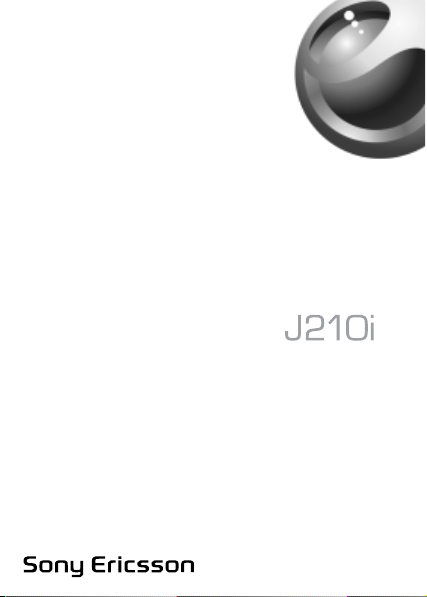
This is the Internet version of the user’s guide © Print only for private use.
Page 2
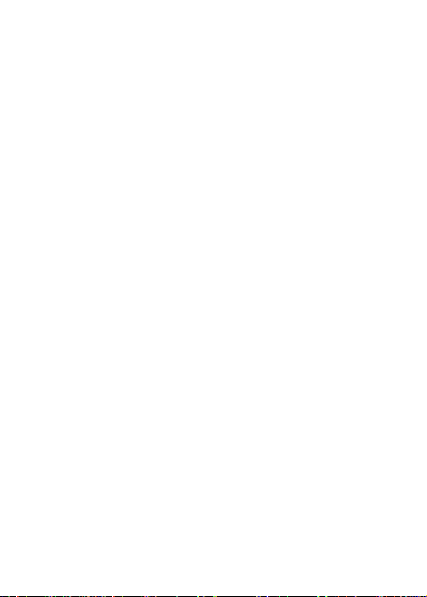
Inhalt
Erste Schritte . . . . . . . . . . . . . . . . . . . . . . . . . . . . . . 4
Symbole . . . . . . . . . . . . . . . . . . . . . . . . . . . . . . 9
Menüstruktur . . . . . . . . . . . . . . . . . . . . . . . . . . 11
Anrufen . . . . . . . . . . . . . . . . . . . . . . . . . . . . . . . . . 15
Nachrichtenübermittlung . . . . . . . . . . . . . . . . . . . . 34
Anpassen des Telefons . . . . . . . . . . . . . . . . . . . . . 43
Internet . . . . . . . . . . . . . . . . . . . . . . . . . . . . . . . . . 52
Weitere Funktionen . . . . . . . . . . . . . . . . . . . . . . . . 63
Sicherheit . . . . . . . . . . . . . . . . . . . . . . . . . . . . . . . . 67
Fehlerbeseitigung . . . . . . . . . . . . . . . . . . . . . . . . . 71
Ergänzende Informationen . . . . . . . . . . . . . . . . . . 74
Index . . . . . . . . . . . . . . . . . . . . . . . . . . . . . . . . . . . 86
This is the Internet version of the user’s guide © Print only for private use.
1
Page 3
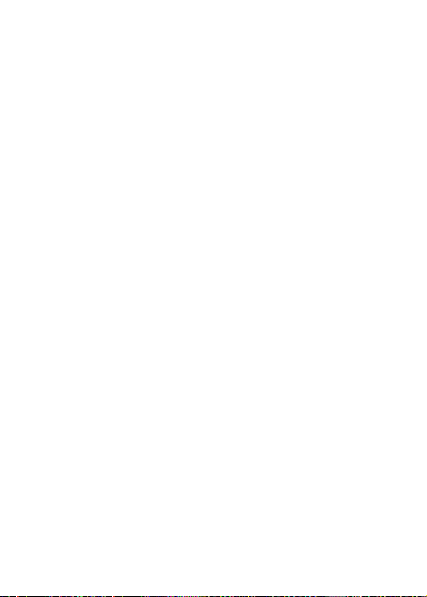
Sony Ericsson
GSM 900/1800/1900
Erste Ausgabe (Mai 2005)
Dieses Handbuch wird von Sony Ericsson Mobile
Communications AB ohne jegliche Gewährleistung
veröffentlicht. Korrekturen und Änderungen dieser
Bedienungsanleitung zur Beseitigung typographischer
Fehler und redaktioneller Ungenauigkeiten sowie aufgrund
von Verbesserungen der Programme und/oder Geräte
können von Sony Ericsson Mobile Communications AB
jederzeit und ohne Ankündigung vorgenommen werden.
Änderungen dieser Art werden in zukünftigen Ausgaben
dieses Handbuchs berücksichtigt.
Alle Rechte vorbehalten.
© Sony Ericsson Mobile Communications AB, 2005
Publikationsnummer: DE/LZT 108 7897 R1A.
Wichtiger Hinweis:
Einige der in diesem Handbuch beschriebenen Dienste
werden nicht von allen Netzen unterstützt.
für
die internationale GSM-Notrufnummer 112.
Dies gilt auch
Setzen Sie sich mit dem Netzbetreiber oder Dienstanbieter
in
Verbindung, um Informationen zur Verfügbarkeit eines
bestimmten Dienstes zu erhalten.
Lesen Sie die Kapitel Richtlinien für den sicheren und
effizienten Einsatz
Sie
das Mobiltelefon benutzen.
Die Eingabehilfe T9™ ist eine Marke oder eingetragene
Marke von Tegic Communications.
und Garantiebedingungen, bevor
2
This is the Internet version of the user’s guide © Print only for private use.
Page 4
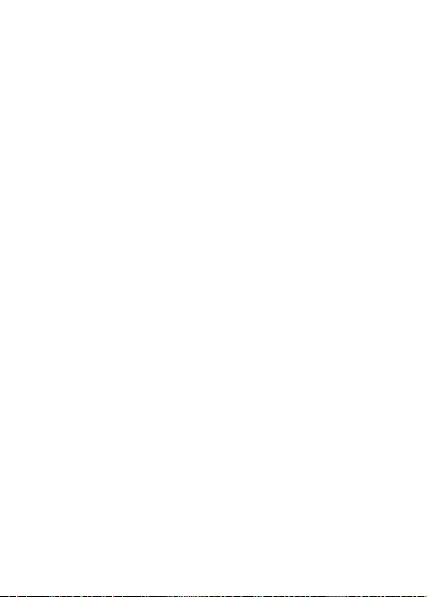
Die Eingabehilfe T9™ ist unter einer oder mehreren
der
folgenden Patentnummern lizenziert:
US-Patentnummern 5.818.437, 5.953.541, 5.187.480,
5.945.928 und 6.011.554.
Kanadische Patentnummer 1.331.057.
Patentnummer des Vereinigten Königreichs 2238414B.
Hongkong-Standardpatentnummer HK0940329.
Singapur-Patentnummer 51383.
Euro-Patentnummer 0 842 463 (96927260.8) DE/DK, FI,
FR, IT, NL, PT, ES, SE, GB. Weitere Patente sind weltweit
angemeldet.
Mit diesem Mobiltelefon können Inhalte wie Ruftöne
heruntergeladen, gespeichert und weitergeleitet werden.
Die Nutzung solcher Inhalte kann Rechtsbeschränkungen
unterliegen oder durch Rechte Dritter untersagt sein.
Das
gilt einschließlich – ohne darauf beschränkt zu sein –
der anzuwendenden Urheberrechtsgesetze. Sie – nicht
Sony Ericsson – sind für Inhalte verantwortlich, die Sie mit
dem Mobiltelefon herunterladen oder weiterleiten. Stellen
Sie vor der Nutzung dieser Inhalte sicher, dass Ihr Zugriff
unter einer entsprechenden Lizenz oder anderweitiger
Autorisierung erfolgt. Sony Ericsson übernimmt keinerlei
Garantien hinsichtlich der Genauigkeit, Integrität oder
Qualität solcher Inhalte oder anderer Inhalte, die von Dritten
stammen. Unter keinen Umständen und in keinem Fall
haftet Sony Ericsson für die unrechtmäßige Nutzung
der
beschriebenen Inhalte.
Andere Produkt- und Firmennamen können Marken
der
jeweiligen Eigentümer sein.
Alle nicht ausdrücklich in diesem Dokument gewährten
Rechte sind vorbehalten.
This is the Internet version of the user’s guide © Print only for private use.
3
Page 5
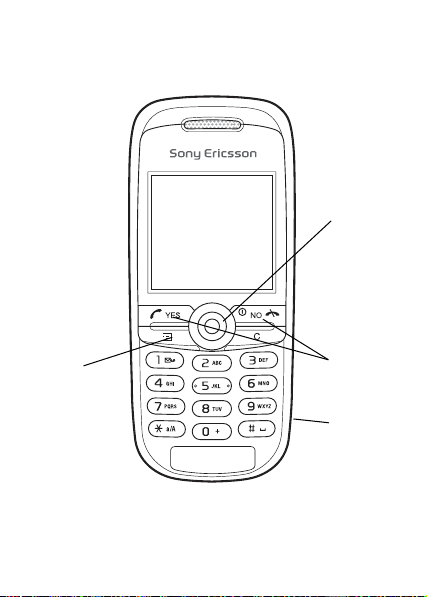
Erste Schritte
O
t
Navigationstaste
ptions-
aste
Tasten YES
und
Infrarotport
4
This is the Internet version of the user’s guide © Print only for private use.
NO
Page 6
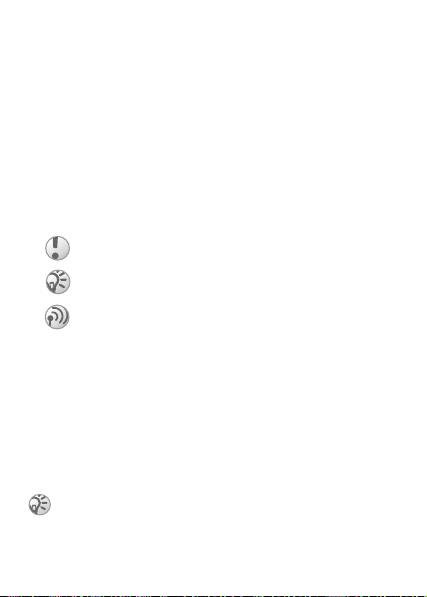
Vorbereiten des Telefons
Vor der Benutzung des Telefons sind die folgenden
Arbeiten erforderlich:
• Legen Sie die SIM-Karte ein.
• Legen Sie den Akku ein und laden Sie ihn auf.
Symbole in der Bedienungsanleitung
Die folgenden Symbole werden in dieser
Bedienungsanleitung verwendet:
} Verwenden Sie die Navigationstaste zum Blättern
und zum Auswählen.
% Weitere Informationen finden Sie auf Seite xx
Wichtig
Hinweis
Dieses Symbol gibt an, dass ein Dienst oder
eine Funktion netz- bzw. zugangsspezifisch ist.
Aus diesem Grund sind möglicherweise nicht
alle Menüs im Telefon verfügbar. Fragen Sie
gegebenenfalls einen Netzbetreiber um Rat.
SIM-Karte und Akku
Die SIM-Karte (Subscriber Identity Module), die Sie
vom Netzbetreiber erhalten, enthält das Telefonbuch
sowie Informationen über den Teilnehmerzugang. Schalten
Sie das Telefon aus und trennen Sie es vom Ladegerät,
bevor Sie eine SIM-Karte einsetzen oder entnehmen.
Wenn Sie die SIM-Karte in einem anderen Telefon benutzen
wollen, sollten Sie vor dem Entnehmen alle Daten
aus dem Telefonspeicher auf die SIM-Karte kopieren
% 17 Telefonbuch.
This is the Internet version of the user’s guide © Print only for private use.
5
Page 7
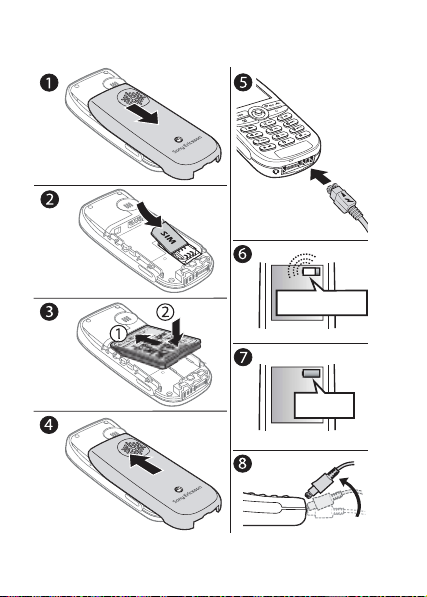
So legen Sie die SIM-Karte ein und laden
den
Akku:
≈ 30 Min.
≈ 4 Std.
6
This is the Internet version of the user’s guide © Print only for private use.
Page 8
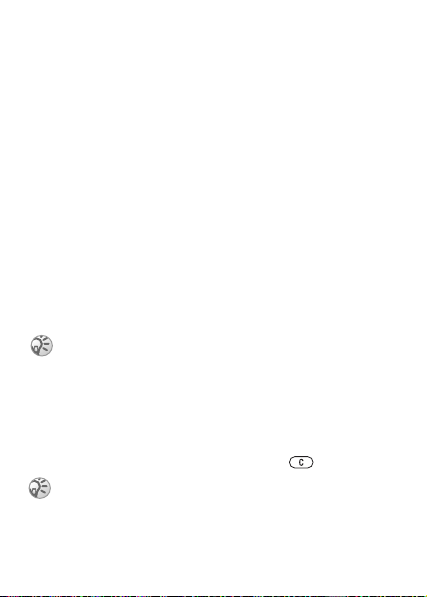
1 Nehmen Sie die Akkufachabdeckung ab (siehe Abbildung).
2 Legen Sie die SIM-Karte ein. Die SIM-Karte muss unter
die silbernen Halter geschoben werden.
3 Platzieren Sie den Akku mit nach oben zeigendem Etikett
auf der Rückseite des Telefons. Die Kontakte müssen
aufeinander ausgerichtet sein.
4 Platzieren Sie die Akkufachabdeckung wie im Bild gezeigt
und schieben Sie sie zu.
5 Verbinden Sie das Ladegerät am Blitzsymbol mit dem
Telefon. Das Blitzsymbol am Ladegerät muss nach oben
zeigen.
6 Es kann es bis zu 30 Minuten dauern, bevor das Akku-
symbol auf dem Bildschirm angezeigt wird.
7
Warten Sie ca. 4 Stunden oder bis das Akkusymbol einen
vollständig geladenen Akku meldet. Wird das Akkusy mbol
nach dieser Zeit nicht angezeigt, drücken Sie eine Taste,
um den Bildschirm zu aktivieren.
8 Trennen Sie das Ladegerät vom Telefon, indem Sie den
Stecker nach oben kippen.
Sie müssen Zeit und Datum neu einstellen, wenn Sie den
Akku entnehmen.
PIN
Sie benötigen ggf. eine PIN (Personal Identity Number),
um die Dienste im Telefon benutzen zu können. Die PIN
wird von Ihrem Netzbetreiber bereitgestellt.
Unterläuft Ihnen bei der Eingabe ein Fehler, können
Sie
die Ziffer löschen, indem Sie die Taste drücken.
Geben Sie die PIN dreimal nacheinander falsch ein,
wird die SIM-Karte blockiert und die Meldung „PIN
gesperrt“ wird angezeigt. Um die Karte freizugeben,
müssen Sie den PUK (Personal Unblocking Key)
eingeben
% 67 SIM-Kartensperre.
7
This is the Internet version of the user’s guide © Print only for private use.
Page 9
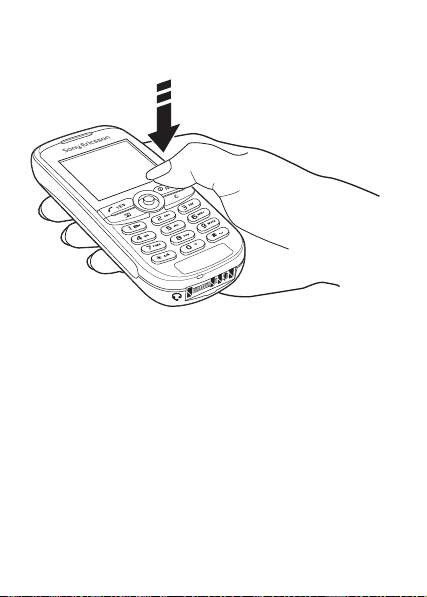
So schalten Sie das Telefon ein oder aus:
• Drücken und halten Sie NO.
• Geben Sie die PIN ein, wenn Sie dazu aufgefordert werden.
• Drücken und halten Sie NO, um das Telefon auszuschalten.
So tätigen und empfangen Sie Anrufe:
• Geben Sie Ortsnetzkennzahl und Rufnummer ein, } YES,
um den Anruf zu tätigen. }
NO, um den Anruf zu beenden.
• } YES, wenn das Telefon klingelt.
8
This is the Internet version of the user’s guide © Print only for private use.
Page 10
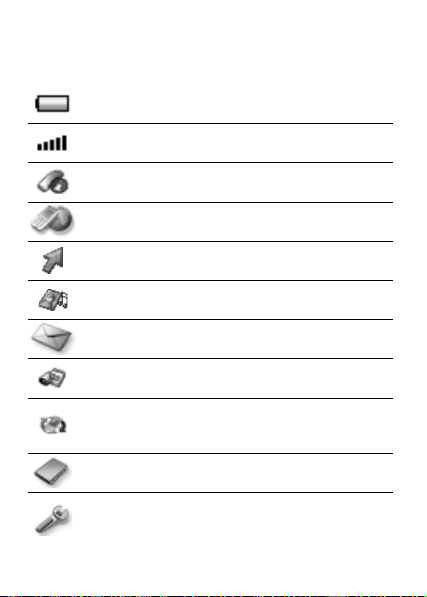
Symbole
Die folgenden Symbole werden auf dem Desktop
und im Standby-Modus angezeigt.
Der Akkustatus wird gemeldet.
Die Feldstärke des GSM-Netzsignals wird angezeigt.
Anruf-Info – Verwaltung von Anrufdauer,
Gesprächsgebühren und laufenden Anrufen.
Internet-Dienste – Zugriff auf Internetdienste.
Verknüpfung – Eigenes Menü mit den Funktionen
erstellen, die Sie am häufigsten benötigen.
Spaß + Spiele – Spiele und Anwendungen.
Nachrichten – Verarbeitung von SMS-, MMS-
und Sprachnachrichten.
Organizer – Kalender, Termine, Alarm
und andere Extras.
Verbindungen – Netz- und
Datenkommunikationseinstellungen, Empfang
von Datenelementen über Infrarot.
Telefonbuch – Persönliches Telefonbuch.
Einstellungen – Die persönlichen Einstellungen
beziehen sich auf Profile, Bildschirm, Sprache,
Uhrzeit und Sperren.
This is the Internet version of the user’s guide © Print only for private use.
9
Page 11
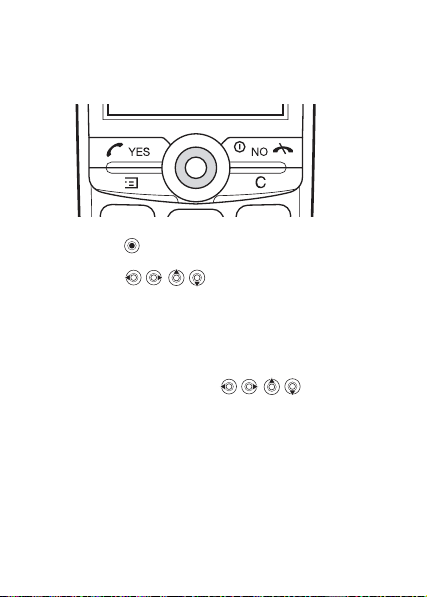
Navigieren in den Menüs
Die Hauptmenüs werden auf dem Desktop durch Symbole
repräsentiert.
• Drücken Sie (Navigationstaste), um zum Desktop
zu gelangen oder markierte Elemente auszuwählen.
• Drücken Sie , um in den Menüs zu blättern.
• Drücken Sie NO, um in Menüs in die vorherige Ebene
zu
gelangen.
• Drücken und halten Sie NO, um zum Standby-Modus
zurückzukehren.
Verknüpfungen
Im Standby-Modus können Sie verwenden,
um direkt zu einer Funktion zu gelangen.
So bearbeiten Sie eine Standby-Verknüpfung:
1 } Verknüpfung } YES, wählen Sie die zu bearbeitende
Verknüpfung, } YES.
2 Blättern Sie zu einer Verknüpfung und wählen Sie sie aus,
} YES.
10
This is the Internet version of the user’s guide © Print only for private use.
Page 12
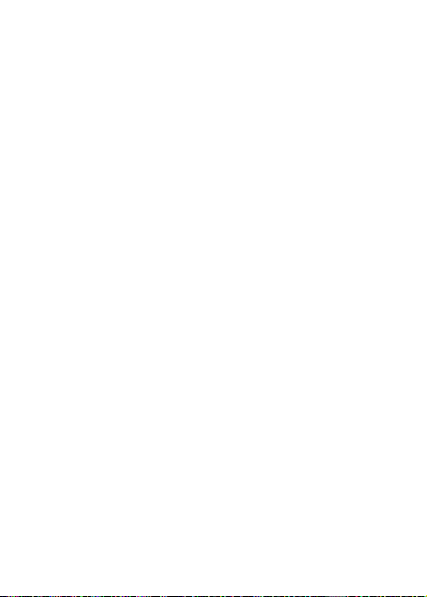
Menüstruktur
1.Anruf-Info
Unbeantw. Anrufe
Anrufliste
Anrufe verwaltn
Zeit + Gebühren
Nächster Anruf
Optionen
4.Spaß + Spiele
Spiele
Eigene Bilder
Mehr Bilder
Eigene Sounds
Mehr Sounds
Designs
Composer
7.Verbindungen
Infrarotport
GSM-Netze
Datenübertragg.
2.Internet-Dienste
Sony Ericsson
Lesezeichen
Push-Posteingang
URL eingeben
Zum Browser
Profil wählen
Erweitert
Optionen
5.Nachrichten
SMS-Nachricht
MMS-Nachricht
Mailbox anrufen
Gebietsinfo
Optionen
8.Telefonbuch
Suchen+Anruf.
Nummer hinzu
Suchen+Bearb.
Bild
Persönl. Rufton
Gruppen
E-Mail-Adressen
Optionen
Speicherstatus
Spez. Rufnr.
3.Verknüpfung
Oben
Rechts
Unten
Links
6.Organizer
Kalender
Alarm
Timer
Stoppuhr
Rechner
9.Einstellungen
Töne + Signale
Profile
Display
Sprache
Zeit/Datum
Sperren
Freisprechen
Status
Alles rücksetz.
This is the Internet version of the user’s guide © Print only for private use.
11
Page 13
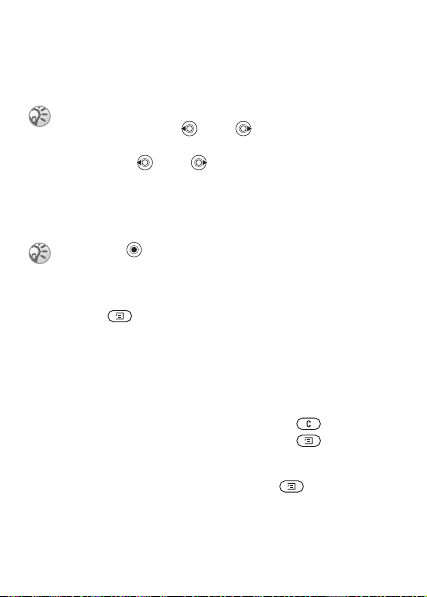
Telefonsprache
Die meisten SIM-Karten stellen als Menüsprache automatisch
die Sprache des Landes ein, in dem Sie die SIM-Karte
gekauft haben. Andernfalls ist die Standardsprache Englisch.
Sie können die Einstellung Automatisch im StandbyModus jederzeit mit 8888 aktivieren.
Die Einstellung Englisch kann im Standby-Modus
jederzeit mit 0000 aktiviert werden.
So ändern Sie die Menüsprache:
1 } Einstellungen } YES } Sprache } YES } Menüs } YES.
2 Wählen Sie eine Sprache, } YES.
Sie können anstelle der Taste YES drücken,
um ein Element auszuwählen.
Weitere Optionen
Drücken Sie , um eine Liste der Optionen anzuzeigen.
Die in der Liste enthaltenen Optionen sind von Ihrer aktuellen
Position in der Menüstruktur abhängig.
Löschen und Bearbeiten von Elementen
Zwei Methoden zum Löschen von Elementen:
• Wählen Sie ein Element und drücken Sie .
• Wählen Sie ein Element und drücken Sie } Löschen.
So bearbeiten Sie Elemente:
Wählen Sie ein Element und drücken Sie } Bearbeiten.
12
This is the Internet version of the user’s guide © Print only for private use.
Page 14
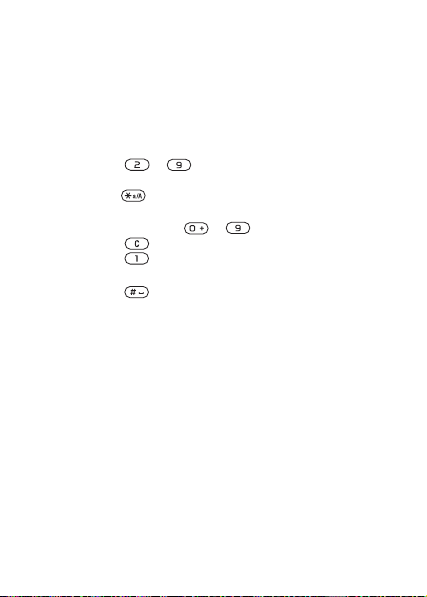
Eingeben von Zeichen und Buchstaben
Beim Schreiben von Nachrichten und Notizen gibt es zwei
Methoden zum Eingeben von Zeichen und Buchstaben:
• Direkteingabe.
• Wörterbuch-Eingabehilfe.
So geben Sie Buchstaben
Direkteingabe ein:
per
• Drücken Sie – , bis das gewünschte Zeichen auf
dem Bildschirm angezeigt wird.
• Drücken Sie , um zwischen Groß- und Kleinbuchstaben
umzuschalten.
• Drücken und halten Sie – , um Ziffern einzugeben.
• Drücken Sie , um Buchstaben und Ziffern zu löschen.
• Drücken Sie , um auf die wichtigsten
Interpunktionszeichen zuzugreifen.
• Drücken Sie , um ein Leerzeichen anzufügen.
Wörterbuch-Eingabehilfe
Die Wörterbuch-Eingabehilfe verwendet ein integriertes
Wörterbuch, um die gebräuchlichsten Wörter zu einer
bestimmten Tastenfolge zu ermitteln. Sie müssen also
jede Taste nur einmal drücken, auch wenn das gewünschte
Zeichen nicht das erste Zeichen auf der betreffenden Taste ist.
This is the Internet version of the user’s guide © Print only for private use.
13
Page 15
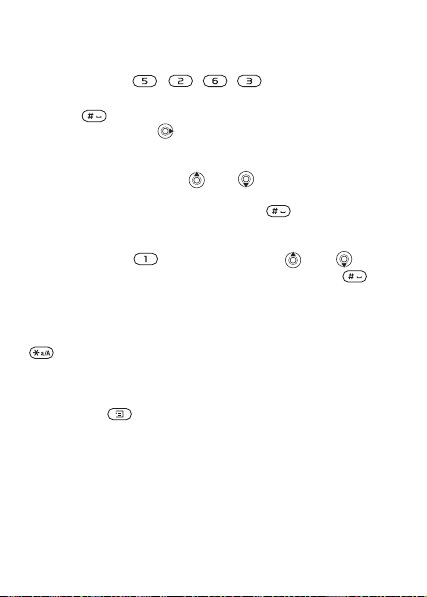
So geben Sie Buchstaben mit
der
Wörterbuch-Eingabehilfe ein:
1 Wollen Sie beispielsweise das Wort „Jane“ schreiben,
drücken Sie
2 Wenn das gewünschte Wort angezeigt wird, drücken
, um es zu übernehmen und ein Leerzeichen
Sie
, , , .
anzuhängen. Mit übernehmen Sie das Wort, hängen
jedoch kein Leerzeichen an. Handelt es sich bei dem
angezeigten Wort nicht um das gewünschte Wort,
drücken Sie mehrmals
anzuzeigen. Akzeptieren Sie ein Wort und fügen
ein Leerzeichen an, indem Sie drücken.
Sie
oder , um alternative Wörter
3 Setzen Sie das Schreiben der Nachricht fort. Um einen
Punkt oder andere Interpunktionszeichen einzugeben,
drücken Sie
und dann mehrmals oder .
Bestätigen Sie die Eingabe durch Drücken von .
So schalten Sie zwischen
den
Schreibmethoden um:
Vor und während der Eingabe von Buchstaben können Sie
drücken und halten, um zwischen den Schreibmethoden
umzuschalten.
Optionsliste
Drücken Sie , um eine Liste mit Optionen zu öffnen,
die beim Schreiben einer Nachricht genutzt werden können.
14
This is the Internet version of the user’s guide © Print only for private use.
Page 16
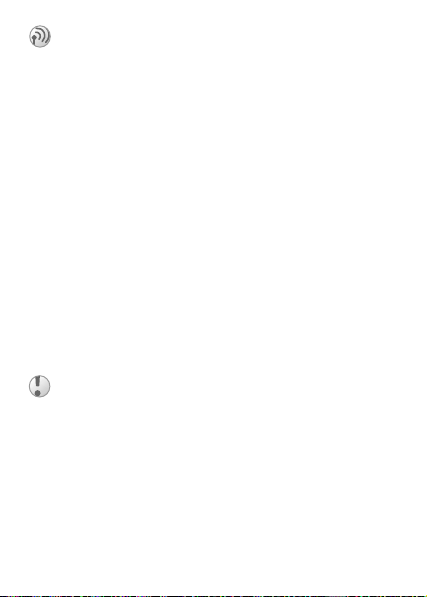
Anrufen
Tätigen und Annehmen von Anrufen
Damit Sie Anrufe tätigen und annehmen können, muss
das Telefon eingeschaltet sein und sich in Reichweite eines
Netzes befinden
oder aus:.
Umfasst Ihr Netzzugang die Rufnummernübermittlung
und werden die Nummern von Anrufern identifiziert,
wird
die Nummer angezeigt. Ist die betreffende Nummer
im
Telefonbuch gespeichert, wird die Nummer mit dem
zugehörigen Namen angezeigt. Handelt es sich um eine
unterdrückte Rufnummer, wird
So tätigen Sie einen Anruf:
Geben Sie Ortsnetzkennzahl und Rufnummer ein, } YES,
um den Anruf zu tätigen. }
So nutzen Sie die Wahlwiederholung:
Wenn die Verbindung nicht hergestellt werden kann
und Wiederholen? angezeigt wird, }
Sie müssen das Telefon nicht an Ihr Ohr halten,
während Sie warten. Sobald die Verbindung
hergestellt wurde, gibt das Telefon ein lautes
Tonsignal aus.
So nehmen Sie einen Anruf an oder weisen
ihn ab:
} YES um einen Anruf anzunehmen. } NO, um einen Anruf
abzuweisen.
% 8 So schalten Sie das Telefon ein
Unterdrückt angezeigt.
NO, um den Anruf zu beenden.
YES.
This is the Internet version of the user’s guide © Print only for private use.
15
Page 17
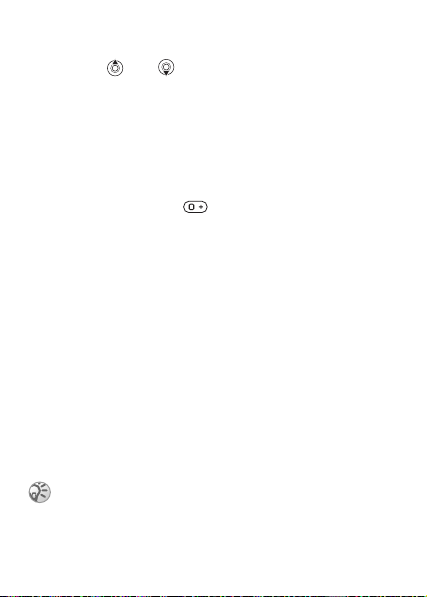
So ändern Sie die Hörerlautstärke während
eines Anrufs:
Drücken Sie oder .
So überprüfen Sie unbeantwortete Anrufe:
1 Wenn Unbeantwortete Anrufe: angezeigt wird, } YES,
um die unbeantworteten Anrufe anzuzeigen.
2 Blättern Sie zu den Nummer, die Sie anrufen wollen,
}
YES.
So tätigen Sie Auslandsanrufe:
1 Halten Sie die Taste gedrückt, bis auf dem
Bildschirm ein Pluszeichen (+) angezeigt wird.
2 Geben Sie die Landeskennzahl, die Ortsnetzkennzahl
(ohne 0 am Anfang) und die Rufnummer ein, }
YES.
Notrufe
Das Telefon unterstützt die internationalen Notrufnummern
112, 911 und 08. Diese Nummern können also normalerweise
in allen Ländern für Notrufe genutzt werden, auch wenn keine
SIM-Karte eingelegt ist. Voraussetzung ist nur, dass sich
ein GSM-Netz in Reichweite befindet, das diese Nummern
unterstützt. Betreiber speichern gelegentlich lokale
Notrufnummern auf der SIM-Karte.
So tätigen Sie einen Notruf:
Geben Sie z. B. 112 ein, die internationale Notrufnummer,
}
YES.
Einige Netzbetreiber setzen voraus, dass eine SIM-Karte
eingelegt ist. Gegebenenfalls muss auch die PIN
eingegeben werden, bevor Sie einen Notruf tätigen
können.
16
This is the Internet version of the user’s guide © Print only for private use.
Page 18
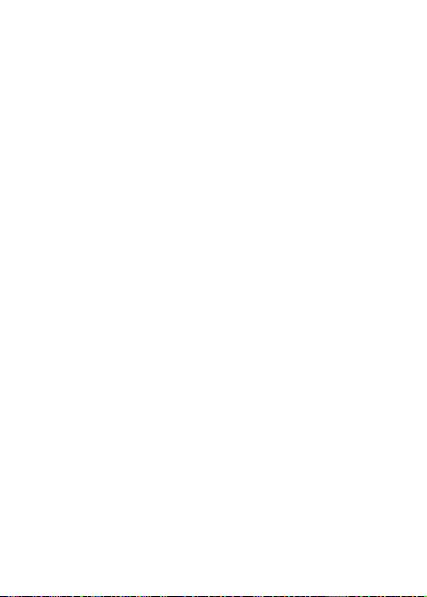
So zeigen Sie die regionalen
Notrufnummern
an:
} Telefonbuch } YES } Spez. Rufnr. } YES
} Notrufnummern }
YES.
Anrufliste
Die Nummern der letzten von Ihnen getätigten oder
empfangenen Anrufe werden in der Anrufliste gespeichert.
So rufen Sie eine Nummer
aus
der Anrufliste an:
} YES im Standby-Modus. Blättern Sie zu einem Namen bzw.
zur anzurufenden Nummer, }
YES.
So löschen Sie die Anrufliste:
} Anruf-Info } YES } Optionen } YES } Anrufliste lösch } YES.
Telefonbuch
Das Telefon enthält ein Telefonbuch, in dem Sie Nummern
und die zugehörigen Namen (Einträge) speichern können.
So speichern Sie eine Nummer
mit
einem Namen:
1 } Telefonbuch } YES } Nummer hinzu } YES.
2 Wählen Sie Eintrag hinzu? oder eine der Nummern
in der Liste, indem Sie YES drücken.
3 Geben Sie die zu speichernde Rufnummer ein, } YES.
4 Geben Sie einen Namen ein, der der Rufnummer
zugeordnet werden soll, }
Zeichen und Buchstaben.
5 } YES erneut, um den Eintrag an der vorgeschlagenen
Position zu speichern.
YES % 13 Eingeben von
This is the Internet version of the user’s guide © Print only for private use.
17
Page 19
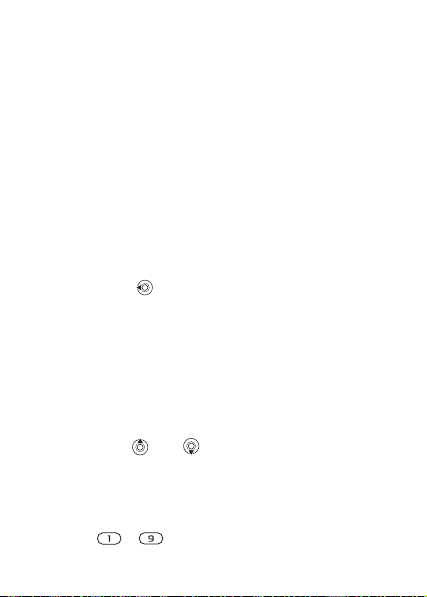
Bilder und persönliche Ruftöne
Sie können einem Telefonbucheintrag ein Bild und einen
Rufton hinzufügen.
So fügen Sie einem Telefonbucheintrag
ein
Bild hinzu:
1 } Telefonbuch } YES } Bild } YES.
2 } Eintrag hinzu? } YES.
3 } YES, um das Telefonbuch zu öffnen, } YES.
4 Sie gelangen dann zur Liste Bild.
Wählen Sie ein Bild, } YES.
So fügen Sie einem Telefonbucheintrag
einen Rufton hinzu:
1 } Telefonbuch } YES } Persönl. Rufton } YES.
2 } Eintrag hinzu? } YES.
3 Drücken Sie , um das Telefonbuch zu öffnen, } YES.
4 Sie gelangen dann zur Liste Persönl. Rufton. Wählen Sie
einen Rufton, } YES.
So rufen Sie eine im Telefonbuch
gespeicherte Nummer an:
1 } Telefonbuch } YES } Suchen+Anruf. } YES.
2 Geben Sie den Namen oder den ersten Buchstaben
des
Namens ein, } YES.
3 Ist der angezeigte Name nicht der gewünschte Name,
drücken Sie
und die richtige Nummer gefunden haben.
4 } YES, um den Anruf zu tätigen.
oder , bis Sie den richtigen Namen
Kurzwahl
Sie können die häufig benötigten Rufnummern an den
Positionen – im Telefon speichern.
18
This is the Internet version of the user’s guide © Print only for private use.
Page 20
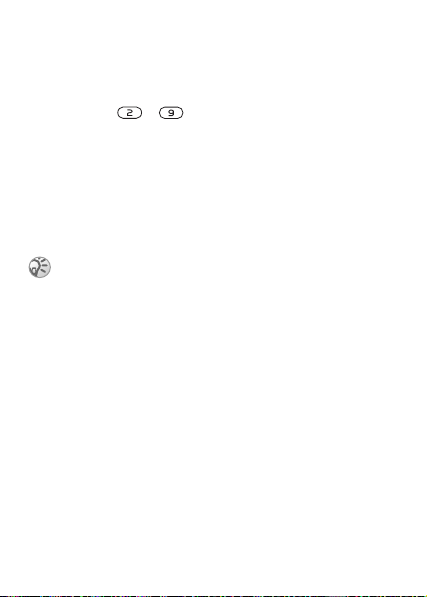
So nutzen Sie die Kurzwahlfunktion:
Geben Sie im Standby-Modus die Positionsziffer ein, } YES.
Schneller Zugriff auf Telefonbucheinträge
Im Standby-Modus können Sie einen Eintrag suchen, indem
Sie die Tasten – drücken und halten, um den ersten
Eintrag anzuzeigen, der mit dem betreffenden Buchstaben
beginnt (oder den nächstfolgenden Eintrag).
Speicherabfrage
Ist Frage ob hinzu aktiviert, werden Sie für jede gewählte
Nummer bzw. jeden angenommenen Anruf zum Speichern
aufgefordert, wenn die Nummer noch nicht im Telefonbuch
gespeichert ist.
Ihr Zugang muss die Rufnummernübermittlung
unterstützen, damit die Nummern angenommener
Anrufe gespeichert werden können.
So schalten Sie die Speicherabfrage
ein
oder aus:
} Telefonbuch } YES } Optionen } YES } Frage ob hinzu
}
YES, wählen Sie Ein oder Aus } YES.
So bearbeiten Sie einen Eintrag
im
Telefonbuch:
1 } Telefonbuch } YES } Suchen+Bearb. } YES.
2 Geben Sie den Namen oder den ersten Buchstaben
des
Namens ein, } YES.
3 } YES, um den Eintrag auszuwählen.
4 } Bearbeiten } YES.
5 } YES nach Abschluss der Bearbeitung,
die Änderungen zu speichern.
um
This is the Internet version of the user’s guide © Print only for private use.
19
Page 21
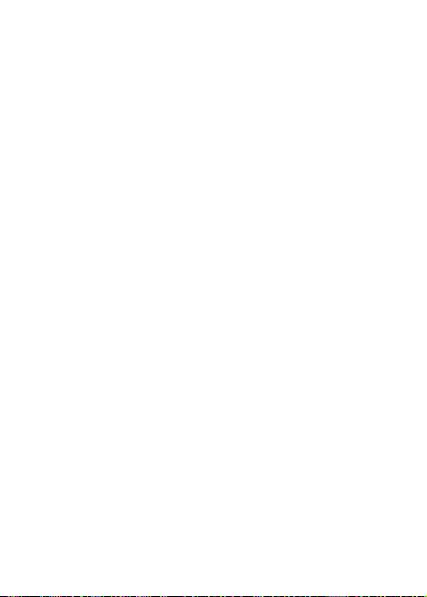
So löschen Sie einen Eintrag
aus
dem Telefonbuch:
1 } Telefonbuch } YES } Suchen+Bearb. } YES.
2 Geben Sie den Namen oder die ersten Buchstaben des
Namens ein, }
Eintrag markiert ist.
YES. } YES, sobald der zu löschende
3 } Löschen } YES.
Sortierreihenfolge
Sie können die Sortierreihenfolge der Telefonbucheinträge
ändern, damit sie nach der Positionsnummer und nicht nach
dem Namen sortiert werden.
So wählen Sie eine Sortierreihenfolge:
1 } Telefonbuch } YES } Optionen } YES
} Sortierfolge } YES.
2 Wählen Sie eine Sortierreihenfolge, } YES.
Telefonbuchspeicher
Telefonbucheinträge werden auf der SIM-Karte gespeichert.
Die Anzahl der zu speichernden Einträge ist von der SIMKarte abhängig. Sie können auf diese Einträge auch zugreifen,
wenn Sie die Karte in einem anderen Telefon verwenden.
Wenn alle Speicherpositionen auf der SIM-Karte belegt
sind, können weitere Einträge im Telefonspeicher abgelegt
werden.
20
This is the Internet version of the user’s guide © Print only for private use.
Page 22
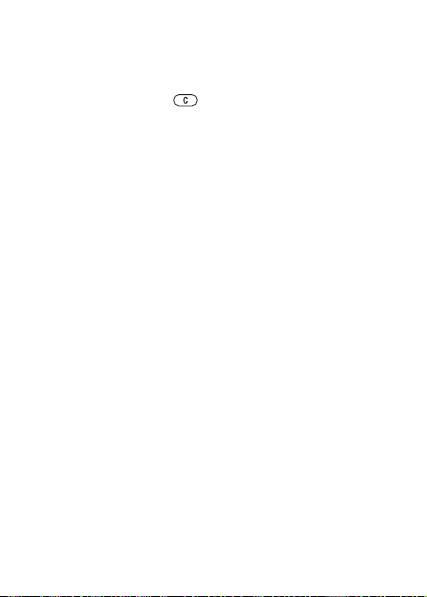
Wählen des Speichers für einen Eintrag
• } YES, um die Nummer an der vorgeschlagenen Position
zu speichern.
• Soll die Nummer an einer anderen Position gespeichert
werden, drücken Sie
, um die Positionsnummer zu
löschen. Geben Sie dann die neue Positionsnummer ein,
}
YES.
• Soll die Nummer im Telefon gespeichert werden, müssen
Sie die Anzahl der Positionen auf der SIM-Karte kennen.
Diesen Wert finden Sie im Menü
So prüfen Sie den Speicherstatus:
} Telefonbuch } YES } Speicherstatus } YES.
Speicherstatus.
Ersetzen von Einträgen
Wenn Sie versuchen, eine Rufnummer an einer bereits belegten
Position zu speichern, wird die Meldung Ersetzen? angezeigt.
Drücken Sie
alternativ
YES, um die Nummer zu ersetzen. Drücken Sie
NO, wenn Sie die alte Nummer nicht überschreiben
wollen.
So löschen Sie alle Einträge aus dem
Telefonspeicher:
1 } Telefonbuch } YES } Optionen } YES
} Alle löschen } YES.
2 } YES erneut. Wenn Sie alle Einträge aus dem
Telefonspeicher löschen, werden die Einträge
auf
der SIM-Karte nicht gelöscht.
Kopieren von Telefonbucheinträgen
Sie können Telefonbucheinträge zwischen dem Speicher
des Telefons und der SIM-Karte kopieren.
This is the Internet version of the user’s guide © Print only for private use.
21
Page 23
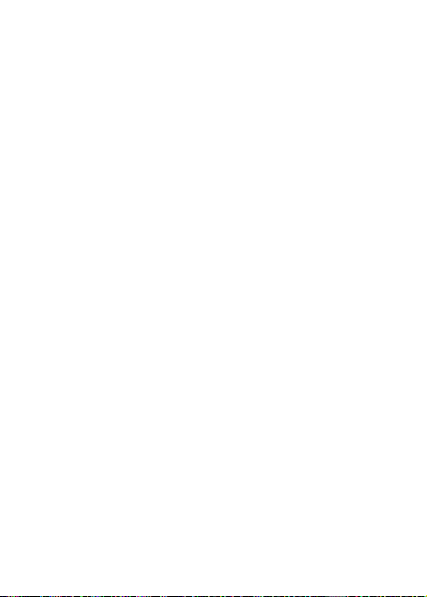
So kopieren Sie Einträge auf die SIM-Karte:
} Telefonbuch } YES } Optionen } YES
} Auf SIM kopiern }
YES.
So kopieren Sie Einträge zum Telefon:
} Telefonbuch } YES } Optionen } YES
} Von SIM kopiern }
YES.
Gruppen
Sie können eine Gruppe von Telefonbucheinträgen erstellen.
Anschließend können Sie eine SMS-Nachricht gleichzeitig
an alle Mitglieder dieser Gruppe senden % 34 SMS.
So erstellen Sie eine neue Gruppe:
1 } Telefonbuch } YES } Gruppen } YES
} Eintrag hinzu? } YES.
2 Geben Sie einen Namen für die Gruppe ein, } YES.
3 } Eintrag hinzu? } YES.
4 Wählen Sie einen Eintrag im Telefonbuch, } YES.
5 Das nächste Mitglied können Sie hinzufügen, indem
die Schritte 3 und 4 wiederholen.
Sie
6 } NO, um das Menü zu verlassen.
So fügen Sie einer existierenden
Gruppe
Wählen Sie die gewünschte Gruppe, } Bearbeiten } YES
} Eintrag hinzu? }
ein Mitglied hinzu:
YES.
Mailbox
Umfasst Ihr Teilnehmerzugang eine Mailbox, können
Anrufer eine Sprachnachricht hinterlassen, wenn Sie
selbst nicht in der Lage sind, den Anruf anzunehmen.
22
This is the Internet version of the user’s guide © Print only for private use.
Page 24
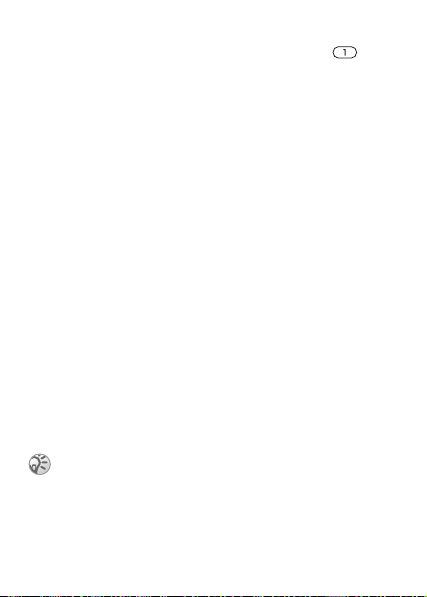
Anrufen der Mailbox
Sie können Sprachnachrichten abrufen, indem Sie
drücken und halten. Voraussetzung ist allerdings, dass
die Nummer der Mailbox im Telefon gespeichert wurde.
Diese Nummer erhalten Sie vom Dienstanbieter.
So geben Sie eine Mailboxnummer ein:
} Nachrichten } YES } Optionen } YES } Mailbox-Nr. } YES.
Anrufdauer
Während eines Anrufs wird die Dauer des Gesprächs
auf dem Bildschirm angezeigt.
Sie können die Dauer des letzten Anrufs, des laufenden
Anrufs und die Gesamtdauer aller Anrufe überprüfen.
So können Sie die Anrufdauer anzeigen
zurücksetzen:
und
1 } Anruf-Info } YES } Zeit + Gebühren } YES
} Anruftimer } YES.
2 Wählen Sie eine Option, } YES.
3 Wählen Sie Timer löschen, um den Anrufdauerzähler
zurückzusetzen.
Gebühren- und Kostendaten
Wenden Sie sich an den Netzbetreiber oder Dienstanbieter,
wenn Sie Informationen zu diesen Diensten benötigen.
Werden über Ihren Netzzugang
Gebühreninformationen übermittelt, müssen
Sie die PIN2 eingeben, um den Gebühren- oder
Anrufdauerzähler zurückzusetzen. Für Informationen
zur PIN2 % 67 Sicherheit.
This is the Internet version of the user’s guide © Print only for private use.
23
Page 25
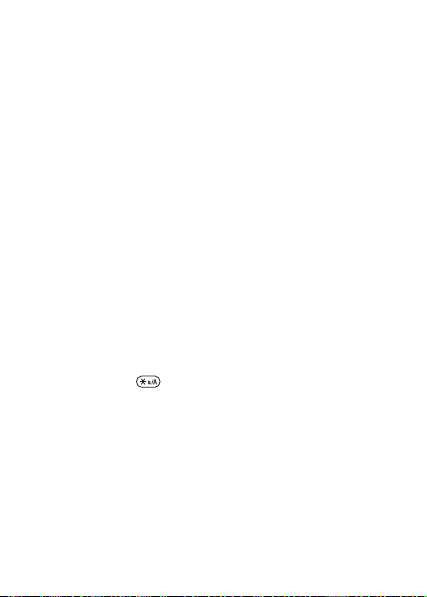
So können Sie die Gebühren anzeigen
und
zurücksetzen:
1 } Anruf-Info } YES } Zeit + Gebühren } YES
} Gebühren } YES.
2 Wählen Sie eine Option, } YES.
3 Wählen Sie Kosten löschen, um den Gebührenzähler
zurückzusetzen.
Einstellen der Gebühren
Sie können die Tariffunktion verwenden, um die Kosten
pro Einheit zu definieren. Wenn Sie keinen Preis pro Einheit
definieren, wird die Anzahl der Gebühreneinheiten angezeigt.
So geben Sie den Preis
pro
Gebühreneinheit ein:
1 } Anruf-Info } YES } Zeit + Gebühren } YES } Gebühren
} YES } Tarif einstellen } YES.
2 Geben Sie die PIN2 ein, } YES.
3 Wählen Sie Tarif ändern } YES.
4 Geben Sie den Code für die gewünschte Währung
ein
(beispielsweise EUR für Euro), } YES.
5 Geben Sie den Preis pro Gebühreneinheit ein, } YES.
Drücken Sie
, um das Dezimaltrennzeichen
einzugeben.
Guthaben für Anrufe
Sie können einen Geldbetrag eingeben, der für Anrufe zur
Verfügung steht. Sobald dieser Betrag abtelefoniert wurde,
können keine weiteren Anrufe getätigt werden. Beachten
Sie, dass es sich bei diesem Guthaben nur um einen
Näherungswert handelt.
24
This is the Internet version of the user’s guide © Print only for private use.
Page 26
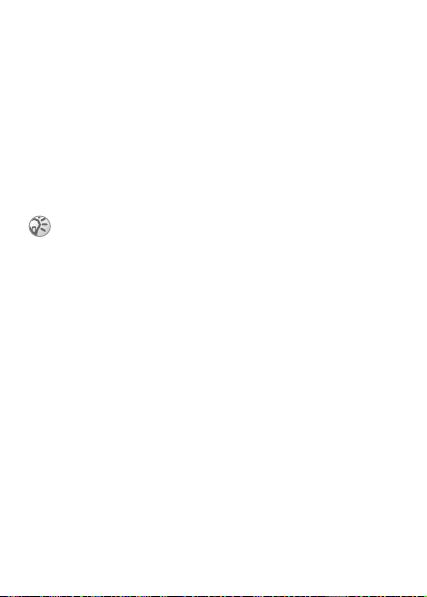
So stellen Sie ein Guthaben ein:
1 } Anruf-Info } YES } Zeit + Gebühren } YES } Gebühren
} YES } Guthaben einst. } YES.
2 Geben Sie die PIN2 ein, } YES.
3 Wählen Sie Ändern } YES.
4 Geben Sie einen Betrag ein, } YES.
Umleiten von Anrufen
Wenn Sie ankommende Sprach- oder Datenanrufe nicht
annehmen wollen, können Sie sie an eine andere Nummer
umleiten.
Ist die Funktion Rufe beschränk. aktiviert, können
verschiedene Umleiten-Optionen nicht ausgewählt
werden.
Für Sprachanrufe gibt es die folgenden
Umleitungsmöglichkeiten:
• Alle auf Leitg.1: Alle Sprachanrufe auf Leitung 1 umleiten.
• Alle auf Leitg.2: Alle Sprachanrufe auf Leitung 2 umleiten.
• Bei besetzt: Anrufe werden umgeleitet, wenn Sie gerade
ein Gespräch führen.
• Unerreichbar: Anrufe werden umgeleitet, wenn Sie
unerreichbar sind.
• Keine Antwort: Anrufe werden umgeleitet, wenn Sie
sie nicht innerhalb einer bestimmten Zeit
(betreiberspezifischer Wert) annehmen.
So schalten Sie eine Anrufumleitung ein:
1 } Anruf-Info } YES } Anrufe verwaltn } YES
} Umleiten } YES.
2 Wählen Sie eine Anrufkategorie und dann
gewünschten Umleitungstyp, } YES.
den
3 Wählen Sie Aktivieren } YES.
This is the Internet version of the user’s guide © Print only for private use.
25
Page 27
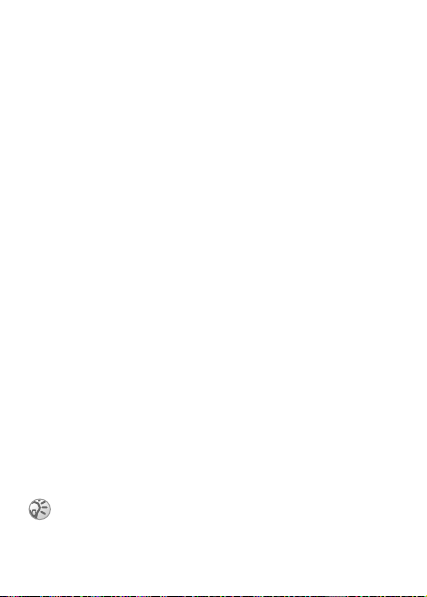
4 Geben Sie die Rufnummer ein, an die die Anrufe
umgeleitet werden sollen, }
Sie
die Rufnummer aus dem Telefonbuch abrufen.
YES. Alternativ können
So schalten Sie eine Anrufumleitung aus:
1 } Anruf-Info } YES } Anrufe verwaltn } YES
} Umleiten } YES.
2 Wählen Sie einen Umleitungstyp, } Aufheben.
So überprüfen Sie den Status einer
Rufumleitung:
1 } Anruf-Info } YES } Anrufe verwaltn } YES
} Umleiten } YES.
2 Wählen Sie einen Anruftyp, } YES.
3 Wählen Sie die Umleitung, } YES } Status abrufen } YES.
So überprüfen Sie den Status aller
Rufumleitungen:
} Anruf-Info } YES } Anrufe verwaltn } YES } Umleiten } YES
} Alle prüfen }
YES.
Gleichzeitiges Führen mehrerer
Gespräche
Sie können gleichzeitig mehrere Gespräche führen. Sie können
z. B. ein laufendes Gespräch auf Halteposition setzen, einen
zweiten Anruf tätigen oder annehmen und dann zwischen
beiden Gesprächen wechseln. Einen dritten Anruf können
Sie erst annehmen, nachdem Sie einen der beiden ersten
Anrufe beendet haben.
Während eines Anrufs ersetzt das Menü Laufender Ruf
das Menü
26
This is the Internet version of the user’s guide © Print only for private use.
Anruf-Info.
Page 28

Anklopf-Funktion
Ist die Anklopf-Funktion aktiviert, hören Sie ein Tonsignal,
wenn ein zweiter Anruf ankommt, während Sie ein Gespräch
führen.
So aktivieren oder deaktivieren
Sie
die Anklopf-Funktion:
} Anruf-Info } YES } Anrufe verwaltn } YES
} Anklopfen }
YES.
So tätigen Sie einen zweiten Anruf:
1 } YES, um das laufende Gespräch auf Halteposition
setzen. Sie können nur ein Gespräch auf Halteposition
zu
setzen.
2 Geben Sie die anzurufende Nummer ein, } YES.
Alternativ können Sie eine Nummer aus dem
Telefonbuch abrufen. Drücken Sie
, um auf
die verschiedenen Optionen zuzugreifen.
So nehmen Sie einen zweiten Anruf an:
• } Annehmen, um den zweiten Anruf anzunehmen und das
bereits laufende Gespräch auf Halteposition zu setzen.
• } Besetzt, um das laufende Gespräch fortzusetzen und den
anklopfenden Anruf abzuweisen.
• } Freig.+Annehmen, um den zweiten Anruf anzunehmen
und den laufenden Anruf zu beenden.
Verwalten von zwei Anrufen
Wenn Sie ein Gespräch führen und sich ein weiterer Anruf
auf Halteposition befindet, können Sie zwischen folgenden
Möglichkeiten wählen:
• } YES, um zwischen den beiden Anrufen umzuschalten.
• Drücken Sie } Anrufe verbinden, um zwei Anrufe
in einer Telefonkonferenz zu verbinden.
27
This is the Internet version of the user’s guide © Print only for private use.
Page 29

• Drücken Sie } Anruf weiterleiten, um die beiden
Anrufe miteinander zu verbinden. Ihre Verbindung
zu
beiden Anrufern wird getrennt.
• } NO, um den laufenden Anruf zu beenden. } YES,
um
den Anruf auf Halteposition fortzusetzen.
• } NO zweimal, um beide Anrufe zu beenden.
Telefonkonferenzen
Sie können eine Telefonkonferenz mit bis zu 5 Personen
einrichten. Außerdem können Sie eine Telefonkonferenz
auf Halteposition setzen und einen weiteren Anruf tätigen.
Gegebenenfalls werden zusätzliche Gebühren für
Telefonkonferenzen mit mehreren Teilnehmern fällig.
Weitere Informationen erhalten Sie von Ihrem
Dienstanbieter.
Einrichten einer Telefonkonferenz
Damit Sie eine Telefonkonferenz einrichten können, werden
ein laufendes Gespräch und ein Anruf auf Halteposition
benötigt.
So verbinden Sie die beiden Gespräche
in
einer Telefonkonferenz:
Drücken Sie } Anrufe verbinden } YES.
So nehmen Sie einen weiteren Teilnehmer
in
die Konferenz auf:
1 } YES, um die Telefonkonferenz auf Halteposition
setzen.
zu
2 Rufen Sie die nächste Person an, die Sie in die
Konferenz aufnehmen wollen.
28
This is the Internet version of the user’s guide © Print only for private use.
Page 30

3 Drücken Sie } Anrufe verbinden } YES.
Wiederholen Sie die Schritte 1 bis 3, um weitere
Teilnehmer hinzuzufügen.
So entlassen Sie einen Teilnehmer:
1 Drücken Sie } Teiln. freigeben } YES.
2 Wählen Sie den Teilnehmer, } YES.
So beenden Sie eine Telefonkonferenz:
} NO.
Führen eines vertraulichen Gesprächs
Sie können mit einem der Teilnehmer ein vertrauliches
Gespräch führen und die übrigen Teilnehmer
währenddessen auf Halteposition setzen.
So führen Sie ein vertrauliches Gespräch:
1 Drücken Sie } Privatgespr. mit, um den Teilnehmer
auszuwählen, mit dem Sie sprechen wollen.
2 } Anrufe verbinden, um die Telefonkonferenz fortzusetzen.
Anrufbeschränkungen
Sie können die Funktion zur Anrufbeschränkung einsetzen,
um ankommende und abgehende Anrufe zu beschränken.
Zur Verwendung dieser Funktion benötigen Sie ein Kennwort,
das Sie vom Netzbetreiber erhalten.
Wenn Sie ankommende Anrufe umleiten, können einige
Rufe beschränk.-Optionen nicht aktiviert werden.
Die folgenden Anrufe können beschränkt werden:
• Alle abgehend. – Alle abgehenden Anrufe.
• Abgehende int. – Alle abgehenden Auslandsanrufe.
This is the Internet version of the user’s guide © Print only for private use.
29
Page 31

• Abg int. im Ausl. – Alle abgehenden Auslandsanrufe
außer denen in Ihr Heimatland.
• Alle ankommend – Alle ankommenden Anrufe.
• Ank. im Ausland – Alle ankommenden Anrufe, während
Sie sich im Ausland befinden (beim Roaming).
So aktivieren oder deaktivieren Sie eine
Anrufbeschränkung:
1 } Anruf-Info } YES } Anrufe verwaltn } YES
} Rufe beschränk. } YES.
2 Wählen Sie eine Option, } YES.
3 Wählen Sie Aktivieren oder Aufheben } YES.
4 Geben Sie die PIN ein, } YES.
Feste Nummernwahl
Die Funktion „Feste Nummernwahl“ verhindert das Anrufen
von Nummern, die nicht in einer entsprechenden Liste auf
der SIM-Karte gespeichert sind.
Die feste Nummernwahl setzt eine SIM-Karte voraus,
die
das Speichern fester Nummern für diese Funktion
unterstützt. Die festen Nummern werden durch die PIN2
geschützt. Sie können Teile von Rufnummern oder
Rufnummern mit einem Fragezeichen als Platzhalter
speichern.
• Teile von Rufnummern: Wenn Sie die 0123456 speichern,
sind alle Rufnummern zulässig, die mit 0123456 beginnen.
• Rufnummern mit Fragezeichen: Wenn Sie 01234567?0
speichern, können die Nummern zwischen 0123456700
und 0123456790 angerufen werden. Drücken und halten
Sie die Taste
Auch wenn die feste Nummernwahl aktiviert ist, können
die internationalen Notrufnummern angerufen werden.
30
This is the Internet version of the user’s guide © Print only for private use.
, um ein Fragezeichen einzugeben.
Page 32

So schalten Sie die feste Nummernwahl
ein
und aus:
1 } Telefonbuch } YES } Optionen } YES
} Feste Nrn.-Wahl } YES.
2 Geben Sie die PIN2 ein, } YES.
3 Wählen Sie Ein oder Aus } YES.
So speichern Sie eine feste Nummer:
1 } Telefonbuch } YES } Spez. Rufnr. } YES
} Feste Nummern } YES.
2 } Eintrag hinzu?, geben Sie die Nummer ein, } YES.
Geschlossene Benutzergruppen
Die Funktion „Geschlossene Benutzergruppe“ ermöglicht das
Senken der Gesprächsgebühren. In einigen Netzen ist es billiger,
Mitglieder einer Gruppe anzurufen. Sie können zehn Gruppen
speichern.
So fügen Sie eine Gruppe hinzu:
1 } Anruf-Info } YES } Anrufe verwaltn } YES
} Geschl. Gruppen } YES } Liste bearbeiten } YES.
2 } Eintrag hinzu? } YES.
3 Geben Sie den Namen der Benutzergruppe ein, } YES.
4 Geben Sie die Indexnummer ein, } YES. Den Index
erhalten Sie vom Netzbetreiber.
So aktivieren Sie eine Gruppe:
1 } Anruf-Info } YES } Anrufe verwaltn } YES
} Geschl. Gruppen } YES } Liste bearbeiten } YES.
2 Wählen Sie eine Gruppe, } YES.
3 } Aktivieren } YES. Es können nur noch die Mitglieder
der gewählten Gruppe angerufen werden.
This is the Internet version of the user’s guide © Print only for private use.
31
Page 33

So rufen Sie eine Nummer an, die sich nicht
in einer geschlossenen Benutzergruppe
befindet:
} Anruf-Info } YES } Anrufe verwaltn } YES
} Geschl. Gruppen } Offene Rufe } Ein.
Rufannahme
Mit dem Rufannahmedienst können Sie die Nummern
definieren, deren Anrufe empfangen werden sollen.
So fügen Sie Rufnummern in die Liste
der
zulässigen Anrufer ein:
1 } Anruf-Info } YES } Anrufe verwaltn } YES
} Rufannahme } YES } Zuläss. Anrufer } YES.
2 } Eintrag hinzu? } YES.
3 Wählen Sie eine Option, } YES.
4 Wählen Sie einen Eintrag, } YES.
So wählen Sie eine Annahmeoption:
} Anruf-Info } YES } Anrufe verwaltn } YES } Rufannahme
YES } Annahmeoption. } YESwählen Sie eine Option, } YES.
}
Zusätzliche Anruffunktionen
Tonsignale
Sie können über das Telefon auf Bankingdienste zugreifen
oder einen Anrufbeantworter steuern, indem Sie während
eines Anrufs Tonsignale (auch als MFV-Töne oder
Frequenzwahltöne bezeichnet) senden.
32
This is the Internet version of the user’s guide © Print only for private use.
Page 34

So senden und löschen Sie Töne
und
zugehörige Zeichen:
• Drücken Sie die Zifferntasten – , und .
• } NO, um den Bildschirm nach Beendigung des Anrufs
zu
löschen.
Notizblock
Sie können das Telefon verwenden, um während eines Anrufs
eine Rufnummer zu notieren. Wenn Sie die Zifferntasten
drücken, hört der Gesprächspartner die entsprechenden
Tonsignale. } MFV-Töne aus }
während eines Gesprächs auszuschalten. Nachdem Sie den
YES, um diese Tonsignale
Anruf beendet haben, bleibt die Nummer auf dem Bildschirm
stehen. }
YES, um die Nummer anzurufen.
Anzeigen oder Unterdrücken Ihrer Nummer
Unterstützt Ihr Teilnehmerzugang die Rufnummernübermittlung
(Calling Line Identification Restriction = CLIR), können Sie
Ihre Rufnummer beim Tätigen eines Anrufs unterdrücken.
So können Sie Ihre Rufnummer anzeigen
und
unterdrücken:
1 Geben Sie die anzurufende Rufnummer ein.
2 Drücken Sie oder } Anruf-Info } YES
} Nächster Anruf } YES.
3 } Rufnummer aus oder Rufnr. anzeigen } YES.
This is the Internet version of the user’s guide © Print only for private use.
33
Page 35

Nachrichtenübermittlung
Service-Center-Nummern
Sie benötigen eine Service-Center-Nummer, damit Sie SMSNachrichten verschicken können. Diese Nummer erhalten Sie
vom Netzbetreiber. Ist die Nummer nicht auf der SIM-Karte
gespeichert, müssen Sie sie eingeben.
So überprüfen Sie die Nummer des ServiceCenters:
1 } Nachrichten } YES } SMS-Nachricht } YES } Optionen
} YES } Service-Center } YES. } Eintrag hinzu? } YES,
wenn keine Nummer gefunden wird.
2 Geben Sie die Nummer einschließlich des internationalen
Vorwahlcodes + und der Landeskennzahl ein,
SMS
Mit dem SMS-Dienst (Short Message Service) können Sie
SMS-Nachrichten senden und empfangen. SMS-Nachrichten
können Bilder und Soundeffekte enthalten.
So senden Sie eine SMS-Nachricht:
1 } Nachrichten } YES } SMS-Nachricht } YES
} Neue senden } YES.
2 Geben Sie die Nachricht ein, } YES. % 13 Eingeben von
Zeichen und Buchstaben.
3 Geben Sie die Rufnummer des Empfängers ein oder
rufen Sie die Nummer aus dem Telefonbuch ab, indem
Sie
4 } YES, um die Nachricht zu senden.
34
This is the Internet version of the user’s guide © Print only for private use.
drücken.
} YES.
Page 36

So fügen Sie ein Element in eine SMSNachricht ein:
1 } Nachrichten } YES } SMS-Nachricht } YES
} Neue senden } YES.
2 Drücken Sie , um das Menü mit den Optionen
zu öffnen.
3 Wählen Sie Symbol hinzu oder Element einfüg. } YES.
4 Wählen Sie Bild, Soundeffekt, Melodie oder
Animation } YES.
5 Wählen Sie ein Objekt oder Symbol, } YES. } YES
erneut, um die Operation zu bestätigen.
Senden einer SMS-Nachricht an eine Gruppe
Sie können SMS-Nachrichten an Gruppen senden, die von
Ihnen definiert und im Telefonbuch gespeichert wurden
% 22 Gruppen. Für jedes Mitglied der Gruppe werden
Gebühren in Rechnung gestellt.
So senden Sie eine SMS-Nachricht
eine Gruppe:
an
1 } Nachrichten } YES } SMS-Nachricht } YES
} Neue senden } YES.
2 Geben Sie die Nachricht ein, } YES.
3 Drücken Sie } Gruppen } YES.
4 Wählen Sie eine Gruppe, } YES.
Textformatierung
Sie können Stil, Größe und Ausrichtung des Textes in einer
SMS-Nachricht ändern.
This is the Internet version of the user’s guide © Print only for private use.
35
Page 37

So formatieren Sie den Text in einer SMSNachricht:
1 } Nachrichten } YES } SMS-Nachricht } YES
} Neue senden } YES.
2 Schreiben Sie die SMS-Nachricht.
3 Drücken Sie } Textformat } YES.
4 Wählen Sie Schriftgröße, Textstil, Ausrichtung oder
Neuer Absatz } YES. Wählen Sie ein Format, } YES.
Die Textformatierung kann nur für lateinische
Zeichen genutzt werden.
Lange Nachrichten
Die maximale Anzahl Zeichen, die eine SMS-Nachricht
aufnehmen kann, hängt von der verwendeten Sprache ab.
Sie können längere Nachrichten senden, indem Sie 2 oder
mehr Nachrichten verknüpfen. Für jede einzelne der
verknüpften Nachrichten werden Gebühren fällig.
So schalten Sie lange Nachrichten ein:
} Nachrichten } YES } SMS-Nachricht } YES } Optionen
} YES } Lange Nachrich. } YES } Ein } YES.
Fragen Sie den Dienstanbieter nach der maximalen
Anzahl von Nachrichten, die verknüpft werden können.
Nachrichtenoptionen
Sie können für die unten beschriebenen Nachrichtenoptionen
Standardwerte festlegen oder die Funktion Optionen abfr.
aktivieren. Dies bedeutet, dass die Einstellungen bei jedem
Senden einer Nachricht neu gewählt werden.
36
This is the Internet version of the user’s guide © Print only for private use.
Page 38

• SMS-Typ. Das Telefon unterstützt unterschiedliche
Nachrichtentypen. Gegebenenfalls bietet Ihr Dienstanbieter
die Möglichkeit an, SMS-Nachrichten in ein Format
(z.
B. E-Mail) zu konvertieren, das für das Gerät geeignet
ist,
mit dem die Nachricht empfangen werden soll.
• Gültigkeitsdauer. Wenn Ihre Nachricht nicht zugestellt
werden kann, kann das Service-Center die Nachricht
speichern und später zustellen.
• Antwortanford. Soll der Empfänger auf eine Nachricht
antworten, können Sie eine Antwort anfordern.
• Statusanford. Sie können ermitteln, ob eine Nachricht
zugestellt wurde.
So legen Sie einen Standardwert für eine
Nachrichtenoption fest:
1 } Nachrichten } YES } SMS-Nachricht } YES
} Optionen } YES.
2 Wählen Sie SMS-Typ, Gültigkeitsdauer, Antwortanford.
oder Statusanford. } YES.
3 Wählen Sie eine Option in der Liste, } YES.
Vorlagen
Gibt es Nachrichten, die Sie häufiger senden, können Sie
diese Nachrichten als Vorlagen speichern.
So legen Sie eine Vorlage an:
1 } Nachrichten } YES } SMS-Nachricht } YES } Vorlagen
} YES } Eintrag hinzu? } YES.
2 Geben Sie die Nachricht ein. } YES, um die Vorlage
zu
speichern.
This is the Internet version of the user’s guide © Print only for private use.
37
Page 39

So verwenden Sie eine Vorlage:
Wählen Sie eine Vorlage in der Liste Vorlagen im Menü
Nachrichten und führen Sie dann die Schritte im Abschnitt
% 34 So senden Sie eine SMS-Nachricht: durch.
So prüfen Sie die Anzahl gesendeter
Nachrichten:
} Anruf-Info } YES } Zeit + Gebühren } YES } SMS-Zähler
}
YES } Zähler anzeigen } YES.
So setzen Sie den Nachrichtenzähler zurück:
} Anruf-Info } YES } Zeit + Gebühren } YES } SMS-Zähler
YES } SMS-Zähler löschen } YES.
}
Empfangen einer Nachricht
Drücken Sie nach dem Empfang einer Nachricht YES,
um die Nachricht zu lesen. Drücken Sie
NO, wenn Sie
die Nachricht später lesen wollen.
So beantworten Sie eine Nachricht:
1 } YES, nachdem Sie die Nachricht gelesen haben.
2 } Antworten } YES.
3 Wählen Sie die Nachricht, die als Antwort gesendet werden
} YES. Wählen Sie dann eine der folgenden Optionen:
soll,
Neue senden oder Nachricht einschl.
4 Schreiben Sie die Nachricht, } YES.
So leiten Sie eine Nachricht weiter:
1 } YES, nachdem Sie die Nachricht gelesen haben.
2 } Weiterleiten } YES. Fahren Sie nun wie beim
Senden einer neuen SMS-Nachricht fort.
38
This is the Internet version of the user’s guide © Print only for private use.
Page 40

So rufen Sie eine Rufnummer in einer
Nachricht an:
} YES, sobald die Nummer markiert ist.
So rufen Sie den Absender der Nachricht an:
1 } YES, nachdem Sie die Nachricht gelesen haben.
2 } Anrufen } YES.
So löschen Sie eine Nachricht:
} YES } Löschen } YES, nachdem Sie die Nachricht gelesen
haben.
Speichern ankommender Nachrichten
SMS-Nachrichten werden automatisch im Telefonspeicher
abgelegt. Wenn der Telefonspeicher voll ist, werden sie
automatisch auf der SIM-Karte gespeichert. Sind der
Telefonspeicher und der SIM-Kartenspeicher voll, müssen
Sie Nachrichten löschen, bevor Sie neue Nachrichten
empfangen können. Auf der SIM-Karte gespeicherte
Nachrichten bleiben erhalten, bis Sie sie löschen.
So speichern Sie eine Nachricht
auf der SIM-Karte
} YES } Auf SIM speich. } YES, nachdem Sie die Nachricht
gelesen haben.
MMS-Nachrichten
MMS-Nachrichten können Text, Bilder und Sounds enthalten.
Sie werden über den MMS-Dienst (Multimedia Messaging
Service) an ein Mobiltelefon oder per E-Mail verschickt.
Absender und Empfänger einer MMS-Nachricht müssen
einen Teilnehmerzugang verwenden, der MMS unterstützt.
This is the Internet version of the user’s guide © Print only for private use.
39
Page 41

Vorbereitungen
Sie benötigen folgende Daten:
• Adresse des Service-Centers.
• Spezielles WAP-Profil für MMS-Nachrichten.
Setzen Sie sich mit dem Netzbetreiber in Verbindung,
um die Einstellungen automatisch herunterzuladen
oder weitere Informationen einzuholen. Sie können
auch das Modul „Phone setup“ in der Webiste
SonyEricsson.com/support verwenden, um die
www.
benötigten Einstellungen abzurufen. Wählen Sie Land
und Region oder „Global Support Area“ und geben
Sie den Namen des Produkts an.
So geben Sie die Adresse
des Service-Centers ein:
} Nachrichten } YES } MMS-Nachricht } YES } Optionen
YES } Nachrichtenserver } YES.
}
So passen Sie MMS-Einstellungen an:
1 } Nachrichten } YES } MMS-Nachricht } YES } Optionen
} YES } Internet-Profil } YES.
2 Wählen Sie Wählen oder Neues erstellen % 57 So geben
Sie Internetprofileinstellungen manuell ein:.
Weitere Optionen
Sie können unterschiedliche Optionen für das Senden
und Empfangen von MMS-Nachrichten einstellen.
So wählen Sie eine Option:
} Nachrichten } YES } MMS-Nachricht } YES
} Optionen }
YES.
40
This is the Internet version of the user’s guide © Print only for private use.
Page 42

So erstellen und verschicken Sie eine
MMS-Nachricht:
1 } Nachrichten } YES } MMS-Nachricht } YES
} Verfassen } YES.
2 Wählen Sie in den Untermenüs } YES.
3 Geben Sie die zu sendenden Informationen ein, } YES.
4 } YES zum Hinzufügen weiterer Elemente oder zum
Zugreifen auf weitere Optionen.
5 } Nachricht senden } YES. Geben Sie die Rufnummer
des Empfängers ein oder rufen Sie die Nummer aus
dem
Telefonbuch ab, indem Sie } YES drücken.
So zeigen Sie eine MMS-Nachricht an:
} YES. Die Nachricht wird automatisch angezeigt. Drücken
Sie zum Stoppen eine beliebige Taste.
Nachdem Sie eine MMS-Nachricht angezeigt haben, können
Sie mit der Navigationstaste in der Nachricht blättern. Wenn
ein Element markiert ist, drücken Sie , um es im Telefon
zu speichern.
} Fortfahren, nachdem Sie die Nachricht gelesen haben,
um eine der folgenden Optionen zu wählen: Antworten,
Weiterleiten, Vorlage speichern oder Löschen. } NO,
um die Nachricht zu schließen.
Gebietsinformationen
Gebietsinformationen wie lokale Verkehrsnachrichten werden
an alle Teilnehmer in einem bestimmten Netzbereich gesendet.
Sie können Gebietsinformationen nicht speichern.
This is the Internet version of the user’s guide © Print only for private use.
41
Page 43

So schalten Sie die Gebietsinformationen
ein
und aus:
1 } Nachrichten } YES } Gebietsinfo } YES
} Empfang } YES.
2 } Ein oder Aus } YES.
Zell-Informationen
Der Kanal für Zell-Informationen wird von einigen
Netzbetreibern verwendet, um Nachrichten an die Teilnehmer
in einem bestimmten Netzbereich zu senden.
So schalten Sie die Zell-Informationen
ein
oder aus:
1 } Nachrichten } YES } Gebietsinfo } YES
} Zell-Info } YES.
2 Wählen Sie Ein oder Aus } YES.
42
This is the Internet version of the user’s guide © Print only for private use.
Page 44

Anpassen des Telefons
Designs
Sie können das Erscheinungsbild des Bildschirms
mit Designs steuern Das Telefon wird mit einer
Reihe vordefinierter Designs ausgeliefert.
So wählen Sie ein Design:
} Spaß + Spiele } YES } Designs } YES.
So stellen Sie den Bildschirmkontrast ein:
} Einstellungen } YES } Display } YES } Kontrast } YES.
Bilder
Das Telefon wird mit einer Reihe von Bildern ausgeliefert.
Alle Bilder sind in der Liste Eigene Bilder im Menü
Spaß + Spiele gespeichert.
Sie haben folgende Möglichkeiten:
• Bild für den Standby-Modus als Hintergrundbild
definieren.
• Bild einem Eintrag im Telefonbuch zuordnen.
• Bild in eine SMS-Nachricht einfügen.
• Bild über den Infrarotport senden.
• Bild aus dem Internet laden.
Verwenden von Bildern
Sie können Bilder in Eigene Bilder hinzufügen, löschen oder
umbenennen. Wie viele Bilder gespeichert werden können,
hängt vom verfügbaren Speicher ab. Die Dateitypen GIF,
JPEG und WBMP werden unterstützt.
Sie können mitgelieferte Bilder weder umbenennen
noch löschen.
This is the Internet version of the user’s guide © Print only for private use.
43
Page 45

So zeigen Sie Bilder an:
1 } Spaß + Spiele } YES } Eigene Bilder } YES.
2 Die Bilder werden als Miniaturen angezeigt. } YES,
um
ein Bild in voller Größe anzuzeigen.
Animationen können nur angezeigt werden, wenn
ein
entsprechendes Element in eine SMS-Nachricht
eingefügt wird
% 35 So fügen Sie ein Element in eine
SMS-Nachricht ein:.
So wählen Sie ein Bild als Hintergrund aus:
1 } Einstellungen } YES } Display } YES } Hintergrund
} YES } Bild wählen } YES.
2 Wählen Sie ein Bild, } YES.
So schalten Sie das Hintergrundbild
ein
oder aus:
} Einstellungen } YES } Display } YES } Hintergrund
}
YES } Aktivieren, wählen Sie YES oder NO.
Austauschen von Bildern
Sie können Bilder über den Infrarotport und in MMSNachrichten senden und empfangen. Weitere Informationen
zum Senden von Bildern in Nachrichten
% 34 Nachrichtenübermittlung.
Beachten Sie, dass Sie kein urheberrechtlich
geschütztes Material austauschen dürfen.
So senden Sie ein Bild:
1 } Spaß + Spiele } YES } Eigene Bilder } YES.
2 Wählen Sie ein Bild, } YES. Drücken Sie .
3 } Senden. Wählen Sie eine Übertragungsmethode, } YES.
44
This is the Internet version of the user’s guide © Print only for private use.
Page 46

So empfangen Sie ein Bild über
den
Infrarotport:
1 Drücken Sie im Standby-Modus und blättern
Sie zu Infrarot ein } YES.
2 } YES, nachdem Sie das Bild empfangen haben,
es in der Liste Eigene Bilder zu speichern
um
% 51 Der Infrarotport.
So empfangen Sie ein Bild in einer Nachricht:
Wenn Sie ein Bild in einer Nachricht erhalten, wird
im Posteingang eine neue Nachricht angezeigt. Markieren
Sie das Bild in der Nachricht mit der Navigationstaste und
drücken Sie } Bild speichern, um es in der Liste
Eigene Bilder zu speichern.
Ruftöne und Melodien
Das Telefon wird mit einer Reihe normaler und polyphoner
Melodien geliefert, die als Ruftöne verwendet werden können.
Sie können Melodien erstellen und bearbeiten und in einer
SMS-Nachricht an Freunde senden. Außerdem können Sie
Melodien über den Infrarotport austauschen oder neue Melodien
aus dem Internet herunterladen.
Beachten Sie, dass Sie kein urheberrechtlich
geschütztes Material austauschen dürfen.
So wählen Sie einen Rufton:
} Einstellungen } YES } Töne + Signale } YES
} Ruftöne }
YES.
This is the Internet version of the user’s guide © Print only for private use.
45
Page 47

So stellen Sie die Ruftonlautstärke ein:
1 } Einstellungen } YES } Töne + Signale } YES
} Ruftonlautst. } YES.
2Mit und wird die Lautstärke verringert
bzw. erhöht.
3 } YES um die Einstellung zu speichern.
So schalten Sie den Rufton ein oder aus:
Drücken Sie oder drücken und halten Sie im StandbyModus und wählen Sie Rufton aus oder Rufton ein.
Alle Signale außer dem Alarm sind jetzt deaktiviert.
So komponieren Sie eigene Ruftöne:
Sie können eigene Ruftöne komponieren.
Folgende Optionen sind verfügbar, wenn Sie einen Rufton
komponieren:
• Drücken Sie eine Taste, um eine Note einzugeben.
Drücken und halten Sie die Taste, um eine lange Note
einzugeben.
• Drücken Sie , um die Note um eine Oktave zu erhöhen.
• Wenn Sie die Taste einmal drücken, wird die Note um
einen Halbton erhöht.
• Wenn Sie die Taste zweimal drücken, wird die Note
um einen Halbton erniedrigt.
• Drücken Sie , um Noten zu löschen.
So komponieren Sie einen Rufton:
1 } Spaß + Spiele } YES } Composer } YES.
2 Komponieren Sie den Rufton mithilfe der oben
beschriebenen Optionen.
3 } YES, um den Rufton anzuhören.
4 Drücken Sie erneut YES, um die Melodie zu speichern
und zu benennen, oder drücken Sie
NO, um das
Komponieren fortzusetzen.
46
This is the Internet version of the user’s guide © Print only for private use.
Page 48

Austauschen von Ruftönen und Melodien
Sie können Sounds, Ruftöne und Melodien über den
Infrarotport oder in MMS-Nachrichten senden und
empfangen sowie aus dem Internet herunterladen.
Polyphone Melodien können nicht per SMS-Nachricht
ausgetauscht werden.
So senden Sie eine Melodie:
1 } Spaß + Spiele } YES } Eigene Sounds } YES.
2 Wählen Sie eine Melodie und drücken Sie .
3 } Senden } YES.
4 Wählen Sie eine Übertragungsmethode.
So empfangen Sie einen Sound oder eine
Melodie über den Infrarotport:
1 Drücken Sie im Standby-Modus
} Infrarot ein } YES.
2 Drücken Sie nach dem Empfang des Sounds bzw. der
Melodie }
YES, um die Daten in der Liste Eigene Sounds
zu speichern.
Ansteigende Ruftonlautstärke
Sie können einen Rufton aktivieren, der sich von der geringsten
zur höchsten Lautstärke steigert. Die Alternative ist ein Rufton
mit konstanter Lautstärke.
So schalten Sie die ansteigende
Ruftonlautstärke ein oder aus:
} Einstellungen } YES } Töne + Signale } YES } Steig. Lautst.
Wählen Sie
YES oder NO.
This is the Internet version of the user’s guide © Print only for private use.
47
Page 49

Sounds und Alarme
Sie können festlegen, dass ein ankommender Anruf durch
den Vibrationsalarm gemeldet wird. Folgende Einstellungen
sind für den Vibrationsalarm des Telefons möglich: Ein,
Ein w.kein Ton oder Aus.
Unter Töne + Signale im Menü Einstellungen sind
außerdem die folgenden Optionen verfügbar:
• Nachrichtensignal beim Empfang von Nachrichten.
• Tastentöne bei Verwendung der Tasten.
• Minutenton für einen minütlichen Erinnerungston während
Ihrer Gespräche.
So stellen Sie den Vibrationsalarm ein:
1 } Einstellungen } YES } Töne + Signale } YES
} Vibrationsalarm } YES.
2 Wählen Sie die gewünschte Einstellung, } YES.
Bildschirmbeleuchtung
Für die Bildschirmbeleuchtung sind die Einstellungen
Ein und Automatisch möglich. „Automatisch“ ist die
Standardeinstellung für die Bildschirmbeleuchtung und
dient der Verlängerung der Standby-Zeit. Im Modus
„Automatisch“ wird die Bildschirmbeleuchtung einige
Sekunden nach dem letzten Tastendruck ausgeschaltet.
Die Bildschirmbeleuchtung verbraucht Akkustrom
und verkürzt deshalb die Standby-Zeit, wenn Sie
die Einstellung
Ein aktivieren.
So aktivieren Sie den Bildschirm:
Drücken Sie im Standby-Modus .
48
This is the Internet version of the user’s guide © Print only for private use.
Page 50

So stellen Sie die Bildschirmbeleuchtung ein:
} Einstellungen } YES } Display } YES } Licht } YES.
So stellen Sie den Bildschirmkontrast ein:
} Einstellungen } YES } Display } YES } Kontrast } YES.
Zeit und Datum
So stellen Sie die Zeit ein:
} Einstellungen } YES } Zeit/Datum } YES
} Zeit einstellen }
YES.
So stellen Sie das Zeitformat ein:
} Einstellungen } YES } Zeit/Datum } YES } Zeitformat } YES.
So stellen Sie das Datum ein:
} Einstellungen } YES } Zeit/Datum } YES
} Datum einstelln. }
YES.
So stellen Sie das Datumsformat ein:
} Einstellungen } YES } Zeit/Datum } YES
} Datumsformat }
YES.
Annahmemodus
Bei Verwendung einer portablen Freisprecheinrichtung können
Sie festlegen, dass die Annahme von Anrufen durch Drücken
einer beliebigen Taste (außer
So wählen Sie den Annahmemodus:
} Einstellungen } YES } Freisprechen } YES
} Art der Rufann. }
NO) oder automatisch erfolgt.
YES.
This is the Internet version of the user’s guide © Print only for private use.
49
Page 51

Eigene Rufnummern
Sie können Ihre eigenen Nummern anzeigen.
So überprüfen Sie Ihre Rufnummer:
} Telefonbuch } YES } Spez. Rufnr. } YES } Eigene Nummern
}
YES. Ist Ihre Nummer nicht auf der SIM-Karte gespeichert,
können Sie sie eingeben.
Profile
Das Telefon ist mit vordefinierten Profilen ausgestattet,
die der Anpassung an bestimmte Umgebungen dienen.
Sie können diese Profile umbenennen und bearbeiten.
So wählen Sie ein Profil:
} Einstellungen } YES } Profile } YES } Profil wählen } YES.
So ändern Sie eine Profileinstellung:
1 } Einstellungen } YES } Profile } YES
} Profil bearbeitn } YES.
2 Wählen Sie eine Einstellung, } YES.
3 Ändern Sie die Profileinstellungen. } YES,
um
zu bestätigen.
So benennen Sie ein Profil um:
} Einstellungen } YES } Profile } YES } Profil bearbeitn
}
YES } Profilname } YES.
So setzen Sie alle Profile zurück:
} Einstellungen } YES } Profile } YES
} Profile rücksetz. }
50
This is the Internet version of the user’s guide © Print only for private use.
YES.
Page 52

Alles zurücksetzen
Sie können alle Einstellungen des Telefons auf die
Standardwerte zurücksetzen, indem Sie Einst. rücks.
wählen. Wollen Sie außerdem alle Telefonbucheinträge,
Nachrichten und sonstigen persönlichen Daten löschen,
wählen Sie stattdessen Alles zurückset.
Wenn Sie „Alles zurückset.“ wählen, werden auch
Daten wie heruntergeladene bzw. empfangene
oder bearbeitete Melodien und Bilder gelöscht.
So setzen Sie das Telefon zurück:
1 } Einstellungen } YES } Alles rücksetz. } YES.
2 Wählen Sie Einst. rücks. oder Alles zurückset. } YES.
3 } YES, um fortzufahren.
4 Geben Sie den Telefonsperrcode (0000 oder einen
neuen
Code) ein, } YES.
Der Infrarotport
Über den Infrarotport können Daten übertragen bzw. mit
anderen Geräten ausgetauscht werden, die ebenfalls mit
einem Infrarotport ausgestattet sind.
Der Infrarotport wird automatisch für kurze Zeit aktiviert,
wenn er für bestimmte Funktionen (z. B. Senden von Bildern)
benötigt wird.
Die Infrarotports müssen aufeinander zeigen und sich
in einer Entfernung von 20 bis 30 cm befinden.
Der Infrarotport kann mit den folgenden Methoden aktiviert
werden:
• Drücken Sie im Standby-Modus . } Infrarot ein } YES.
• } Verbindungen } YES } Infrarotport wählen Sie eine
Option, } YES.
This is the Internet version of the user’s guide © Print only for private use.
51
Page 53

Internet
Einrichten des Internetzugriffs
Um das Internet nutzen zu können, müssen folgende
Voraussetzungen erfüllt sein:
• Ein Teilnehmervertrag, der Datenübertragungen
unterstützt.
• Im Telefon eingetragene Einstellungen.
• Außerdem müssen Sie sich ggf. beim Dienstanbieter
Netzbetreiber als Internetbenutzer registrieren.
bzw.
Empfangen von Einstellungen in einer
SMS-Nachricht
Ihr GSM-Netzbetreiber oder Internetdienstanbieter kann
die erforderlichen Einstellungen in einer SMS-Nachricht
an Ihr Telefon senden.
Anfordern der Einstellungen
von Sony Ericsson
Besuchen Sie mit einem PC www.SonyEricsson.com/support,
um eine SMS-Nachricht mit den erforderlichen Einstellungen
anzufordern und an Ihr Telefon senden zu lassen.
So installieren Sie die Einstellungen:
Wenn die Nachricht ankommt, wird Neue Einstellungen
empfangen Installieren? angezeigt:
• Drücken Sie YES, um die neuen Einstellungen zu installieren.
Wenn bereits Einstellungen im Telefon existieren, können
Sie diese erhalten oder überschreiben
Einstellungen.
• Drücken Sie NO, um die Installation abzubrechen.
Beachten Sie nach der Installation den Abschnitt
% 59 Verwenden des Internetbrowsers.
52
This is the Internet version of the user’s guide © Print only for private use.
% 53 Erweiterte
Page 54

Einrichten mit dem Assistenten
Wenn das Telefon nicht für das Internet eingerichtet ist,
können Sie den Netzbetreiber oder Dienstanbieter bitten,
die erforderlichen Interneteinstellungen zur Verfügung
zu stellen. Anschließend können Sie die erforderlichen
Einstellungen im Telefon mithilfe des Assistenten
problemlos vornehmen.
So verwenden Sie den Assistenten
zum
Einrichten des Internetzugriffs:
1 } Internet-Dienste } YES } Homepage
(z. B. Sony Ericsson) } YES. Der Assistent wird jetzt
gestartet, wenn keine Einstellungen existieren.
2 Geben Sie die Einstellungen ein und speichern Sie die
Daten, wenn Sie dazu aufgefordert werden. Drücken
Sie
zum Bestätigen YES.
Weitere Informationen zur Einrichtung sind in den
„Erste Schritte“-Anleitungen unter der Adresse
www.SonyEricsson.com/support verfügbar.
Erweiterte Einstellungen
Die in den folgenden Absätzen beschriebenen erweiterten
Einstellungen müssen nicht in jedem Fall vorgenommen
werden. Weitere Informationen erhalten Sie gegebenenfalls
vom Netzbetreiber oder Dienstanbieter.
Ein Datenkonto enthält Verbindungseinstellungen für den
Zugriff auf einen Server des Dienstanbieters (z. B. via WAP
oder E-Mail).
Ein Internetprofil enthält Benutzereinstellungen, die das
Surfen im Internet ermöglichen.
This is the Internet version of the user’s guide © Print only for private use.
53
Page 55

Um den Internetbrowser über einen Internetdienstanbieter
einzusetzen, benötigen Sie die Einstellungen für ein spezielles
Internet-
Datenkonto und ein Internetprofil.
Damit Sie eine SMS-Nachricht über einen Netzbetreiber
an eine E-Mail-Adresse senden können, müssen Sie die
Rufnummer eines E-Mail-Gateways definieren.
Datenkontoeinstellungen
Sie können mehrere Datenkonten im Telefon speichern,
die
unterschiedliche Einstellungen für verschiedene
Anforderungen enthalten. Die wichtigste Einstellung
für
ein Datenkonto ist Kontotyp.
Existieren keine Einstellungen für Datenkonto
oder
Internetprofil im Telefon, können Sie die
Datenkontoeinstellungen eingeben, wenn Sie die
Einstellungen für das Internetprofil erfassen:
Sie können den Kontotyp GPRS-Daten oder GSM-Daten
wählen. Wenn Sie den Kommunikationstyp ändern wollen,
müssen Sie ein neues Datenkonto für den gewünschten
Kommunikationstyp erstellen.
GPRS
GPRS (General Packet Radio Service) ermöglicht einen
schnellen und effizienten Zugriff, bei dem Sie ständig online
bleiben können. Sie benötigen einen Teilnehmervertrag,
der GPRS unterstützt.
Verfügbare GPRS-Einstellungen:
• APN-Adresse (Zugriffspunktname) – Adresse des externen
Netzwerks, zu dem Sie eine Verbindung herstellen wollen.
Es handelt sich entweder um eine IP-Adresse oder um eine
Textzeichenfolge.
54
This is the Internet version of the user’s guide © Print only for private use.
Page 56

• Benutzername – Der Benutzername, mit dem Sie sich beim
externen Netzwerk anmelden.
• Kennwort – Das Kennwort, mit dem Sie sich bei einem
externen Netzwerk anmelden.
• Kennwort abfrg. – Wenn diese Option aktiviert ist, müssen
Sie bei jedem Anmelden im externen Netzwerk Ihr Kennwort
eingeben.
• Bevorz. Dienst (Bevorzugter Dienst) – Sollen während
einer laufenden GPRS-Sitzung ankommende Anrufe
angenommen werden können, wählen Sie
Wählen Sie andernfalls Nur GPRS.
• IP-Adresse – Die IP-Adresse, die das Telefon bei der
Automatisch.
Kommunikation mit dem Netz verwendet. Wenn Sie keine
Adresse eingeben, erhalten Sie vom Netz eine temporäre
IP-Adresse.
• DNS-Adresse – Stellt das Netz die IP-Adresse des DNS-
Servers nicht automatisch bereit, können Sie die Adresse
hier eingeben.
• Weitere Einstllg (Weitere Einstellungen) – Diese
Einstellungen sind optional. Setzen Sie sich mit
Netzbetreiber in Verbindung.
dem
GSM
GSM-Einstellungen umfassen einige Einstellungen,
die den GPRS-Einstellungen entsprechen, sowie einige
GSM-spezifische Einstellungen (siehe unten):
• Rufnummer – Die Rufnummer Ihres
Internetdienstanbieters.
• Datenrate – Wählen Sie die Geschwindigkeit für die
Verbindung.
• Leitungstyp – Zur Auswahl steht die analoge oder die
ISDN-Verbindung.
This is the Internet version of the user’s guide © Print only for private use.
55
Page 57

So erstellen Sie ein Datenkonto manuell:
1 } Verbindungen } YES } Datenübertragg. } YES
} Datenkonten } YES } Konto hinzu? } YES.
2 Wählen Sie einen Kontotyp für den Zugriff und geben
Sie einen Namen für das Datenkonto ein.
3 Geben Sie die Einstellungen ein, die Sie vom Netzbetreiber
oder Dienstanbieter erhalten haben. }
einzelnen Einstellungen zu bestätigen.
4 Speichern? } YES.
YES, um die
So bearbeiten Sie ein Datenkonto:
1 } Verbindungen } YES } Datenübertragg. } YES
} Datenkonten } YES.
2 Wählen Sie ein Datenkonto, } YES.
3 } Bearbeiten.
4 Wählen Sie die zu bearbeitende Einstellung, } YES.
Bearbeiten Sie die Einstellung, }
YES.
5 Wiederholen Sie Schritt 4 für alle Einstellungen,
die
Sie bearbeiten wollen.
Bevorzugter Dienst
Sie können GPRS oder GSM als bevorzugten Dienst einstellen.
So wählen Sie den bevorzugten Dienst:
} Verbindungen } YES } Datenübertragg. } YES
} Bevorzgt. Dienst }
oder Nur GSM }
YES und wählen Sie GPRS und GSM
YES.
Internetprofileinstellungen
Die Interneteinstellungen werden in einem Internetprofil
gespeichert. In den meisten Fällen benötigen Sie für den
Zugriff auf das Internet nur ein Profil.
Sie können weitere Internetprofile einrichten und verwenden,
um beispielsweise auf sichere Internetsites zuzugreifen.
56
This is the Internet version of the user’s guide © Print only for private use.
Page 58

Sie können dann jederzeit zwischen den Profilen umschalten,
um andere Verbindungsdaten zu verwenden.
Stellen Sie sicher, dass ein Datenkonto für die Verbindung
zwischen Telefon und Internetserver eingerichtet ist (eine
Beschreibung finden Sie in
So geben Sie Internetprofileinstellungen
manuell ein:
% 54 Datenkontoeinstellungen).
1 } Internet-Dienste } YES } Optionen } YES
} Internet-Profile } YES.
2 } Profil hinzu?, um ein neues Profil hinzuzufügen.
Sie können auch ein existierendes Profil zum Bearbeiten
wählen, }
So geben Sie Daten in ein neues Profil ein:
Wählen Sie Profil hinzu?, geben Sie einen Namen für das
Profil ein, }
zu verwendende Datenkonto, }
ein, }
zu Speichern? }
YES.
YES } Verbinden mit: } YES, wählen Sie das
YES. Eine Liste wird angezeigt. Blättern Sie
YES.
YES, geben Sie IP-Adresse
So bearbeiten Sie ein existierendes Profil:
Wenn Sie ein vorhandenes Profil auswählen, sind folgende
Optionen verfügbar:
• Umbenennen. Name des Profils ändern.
• Verbinden mit. Datenkonto wählen.
• IP-Adresse. Adresse des WAP-Gateway-Servers.
• Erweitert. Weitere Profileinstellungen, siehe unten.
• Löschen. Profil entfernen.
This is the Internet version of the user’s guide © Print only for private use.
57
Page 59

So verwenden Sie die erweiterten
Profileinstellungen:
Wenn Sie Erweitert wählen, werden folgende Optionen
verfügbar:
• Als Homepage. Adresse der Site eingeben, die als
Homepage verwendet werden soll.
• Zweites Konto. Alternatives Datenkonto wählen,
das verwendet wird, wenn mit dem ersten Datenkonto
Verbinden mit keine Verbindung hergestellt werden kann.
in
• Benutzername. Benutzername für das WAP-Gateway
eingeben.
• Kennwort. Kennwort für das WAP-Gateway eingeben.
• Sicherheit. Weitere Informationen finden Sie unter
„Internetsicherheit“.
• Grafiken laden. Bilder beim Surfen anzeigen.
Internetsicherheit
Dieses Telefon unterstützt das sichere Surfen im Internet.
Die Sicherheit der Verbindung zwischen einem WAP-Gateway
und einem Internetdienstanbieter liegt in der Verantwortung
des Dienstanbieters.
So aktivieren Sie eine sichere Verbindung:
1 } Internet-Dienste } YES } Optionen } YES
} Internet-Profile } YES.
2 Wählen Sie das zu verwendende Profil, } YES.
3 } Erweitert } YES } Sicherheit } YES.
4 } Ein } YES.
Vertrauenswürdige Zertifikate
Zum Herstellen einer sicheren Verbindung für die Nutzung
verschiedener Internetdienste (z. B. Banking oder Einkauf
im Internet) müssen Zertifikate im Telefon verfügbar sein.
58
This is the Internet version of the user’s guide © Print only for private use.
Page 60

So prüfen Sie die Zertifikate in Ihrem Telefon:
} Internet-Dienste } YES } Optionen } YES } Gemeinsam
}
YES } Sicherheit } YES } Stammzertifikat. } YES.
Verwenden des Internetbrowsers
Diese Einstellungen sind möglicherweise bereits vorhanden,
wenn Sie das Telefon erwerben. Sie können die Einstellungen
auch in einer SMS-Nachricht vom Netzbetreiber oder
Dienstanbieter empfangen. Sie können auch das Modul
„Phone setup“ in der Website www.SonyEricsson.com/support
verwenden, um die benötigten Einstellungen abzurufen.
Wählen Sie Region und Land oder „Global Support Area“
und geben Sie den Produktnamen an.
Internetzugriff
Es gibt zwei Möglichkeiten für den Zugriff auf das Internet:
• Direktzugriff mit der Optionstaste.
• Zugriff über das Menüsystem.
So greifen Sie direkt auf das Internet zu:
Drücken und halten Sie .
So greifen Sie über die Menüs
auf
das Internet zu:
} Internet-Dienste } YES. Führen Sie dann einen
der folgenden Schritte durch:
• Öffnen Sie Ihre Homepage, z. B. Sony Ericsson.
• Rufen Sie eines Ihrer Lesezeichen auf. Wählen
Lesezeichen } YES.
Sie
• Geben Sie die Adresse einer Internetsite ein. Wählen
Sie
URL eingeben } YES. Neue Adresse?, um eine neue
Adresse einzugeben oder eine der 10 zuletzt eingegebenen
Adressen auszuwählen. Bei der Eingabe einer Adresse
müssen Sie das Präfix http:// nicht eingeben.
This is the Internet version of the user’s guide © Print only for private use.
59
Page 61

So beenden Sie das Surfen:
• Drücken und halten Sie NO. Oder:
• Drücken Sie } Browser schließen.
Optionen beim Surfen
Während Sie surfen, können Sie drücken,
um auf die verschiedenen Optionen zuzugreifen.
Das Optionsmenü ist dynamisch. Der Inhalt
Menü ist von der aktuell besuchten Site abhängig.
des
Das Optionsmenü enthält die folgenden Optionen:
• Lesezeichen. Aktuell angezeigte Site in die Liste
der Lesezeichen einfügen oder Liste der Lesezeichen
des
aktuellen Profils anzeigen.
• Push-Posteingang. Empfangene Pushnachrichten
anzeigen.
• URL eingeben. Internetadresse einer Site eingeben,
die besucht werden soll.
• Bild speichern. Bild aus der Site speichern.
• Als SMS senden. SMS-Nachricht mit einem Link auf
die aktuelle Webseite an ein anderes Telefon senden.
• Neu laden. Inhalt der Webseite aktualisieren.
• Browser schließen. Verbindung trennen und Standby-
Modus aktivieren.
• Status. Aktuelle Statusinformationen anzeigen,
z. B. Profil, Zugangstyp, Verbindungszeit,
Datenübertragungsrate, Sicherheit, Adresse.
• Als Homepge. Aktuelle Site als Homepage für
das verwendete Internetprofil definieren.
Verwenden von Lesezeichen
Lesezeichen im Mobiltelefon werden wie die Lesezeichen
in einem Internetbrowser auf Ihrem PC verwendet.
Bis zu 25 Lesezeichen können definiert werden.
60
This is the Internet version of the user’s guide © Print only for private use.
Page 62

So arbeiten Sie mit Lesezeichen:
1 } Internet-Dienste } YES } Lesezeichen } YES.
2 Wählen Sie das gewünschte Lesezeichen, } .
3 } Gehe zu, Bearbeiten, Löschen, Als SMS senden
oder Als Homepge } YES.
Herunterladen
Sie können beispielsweise Bilder und Ruftöne aus Websites
direkt in das Telefon laden.
Achten Sie darauf, dass die Dateigrößen den verfügbaren
Speicher im Telefon nicht überschreiten
% 69 Speicherstatus.
So laden Sie Daten aus der Site
www.SonyEricsson.com:
1 } Internet-Dienste } YES } Lesezeichen } YES
} Sony Ericsson } YES.
2 Wählen Sie das herunterzuladende Element und
befolgen Sie die angezeigten Anleitungen, }
Gespeicherte Daten
Die folgenden Daten können im Telefon gespeichert werden:
• Cache – Speicherzugriff erfolgt effizienter.
• Kennwörter – Serverzugriff erfolgt effizienter.
• Cookies – Sitezugriff erfolgt effizienter.
Sicherheitsrelevante Daten zu zuvor aufgerufenen
Internetdiensten sollten gelöscht werden.
So lassen Sie Internetdaten im Telefon zu:
1 } Internet-Dienste } YES } Optionen } YES
} Gemeinsam } YES.
2 Wählen Sie die zuzulassenden Daten, } YES.
This is the Internet version of the user’s guide © Print only for private use.
YES.
61
Page 63

So löschen Sie Cache, Kennwortliste,
Cookies oder Pushposteingang:
1 } Internet-Dienste } YES } Erweitert } YES.
2 Wählen Sie die zu löschenden Daten und bestätigen
Sie
mit } YES.
62
This is the Internet version of the user’s guide © Print only for private use.
Page 64

Weitere Funktionen
Tastensperre
So sperren Sie die Tasten:
Drücken Sie } Tastatur sperren } YES.
So entsperren Sie die Tasten:
Drücken Sie } Tastensperre deaktivieren? } YES.
Alarm
Der Alarm ertönt auch, wenn der Rufton stumm geschaltet
oder das Telefon ausgeschaltet wurde.
So stellen Sie einen Alarm ein:
1 } Organizer } YES } Alarm } YES } Alarm
oder Wiederhol.-Alarm } YES.
2 Geben Sie die Zeit ein, } YES dann den Tag, wenn
der
Alarm wiederholt ertönen soll, und drücken
} YES.
Sie
So ändern Sie die Alarmzeit:
1 } Organizer } YES } Alarm } YES } Alarm } YES
} Neue Zeit } YES.
2 Drücken Sie eine beliebige Taste, um das Alarmsignal
auszuschalten, sobald es ertönt. }
nicht wiederholt werden soll.
So stornieren Sie den Alarm:
} Organizer } YES } Alarm } YES. Wählen Sie Alarm oder
Wiederhol.-Alarm }
YES } Aufheben } YES.
YES, wenn der Alarm
This is the Internet version of the user’s guide © Print only for private use.
63
Page 65

So wählen Sie einen Alarmton:
} Einstellungen } YES } Töne + Signale } YES
} Alarmsignal }
YES.
Stoppuhr
Die Stoppuhr wird ausgeschaltet, wenn ein Anruf ankommt
oder Sie das Menü „Stoppuhr“ verlassen.
So verwenden Sie die Stoppuhr:
} Organizer } YES } Stoppuhr } YES und dann:
• zum Zurücksetzen.
• zum Speichern von bis zu 9 Zwischenzeiten.
• YES zum Starten, Stoppen oder Fortsetzen.
• NO zum Stoppen.
• oder zum Anzeigen der Zwischenzeiten.
Rechner
Das Telefon besitzt einen integrierten Taschenrechner für die
Grundrechenarten (Addition, Subtraktion, Multiplikation und
Division).
So verwenden Sie den Rechner:
1 } Organizer } YES } Rechner } YES.
2 Geben Sie Ziffern mit den Tasten ein und drücken Sie dann:
• oder zur Eingabe von ÷, x, -, +,
Dezimalpunkt oder %.
• zum Löschen der Zahl.
• YES zum Berechnen des Ergebnisses (entspricht =).
• zum Speichern des Werts.
• zum Abrufen des Werts aus dem Speicher.
64
This is the Internet version of the user’s guide © Print only for private use.
Page 66

Timer
Das Telefon enthält einen 24-Stunden-Timer. Wenn das
Signal ertönt, können Sie eine beliebige Taste drücken,
um das Signal auszuschalten.
So stellen Sie den Timer ein:
} Organizer } YES } Timer } YES.
Kalender
Im Kalender können Sie Aufgaben erfassen, an die Sie
sich erinnern müssen. Die Aufgaben können bearbeitet
oder gelöscht werden.
So fügen Sie eine Aufgabe hinzu:
1 } Organizer } YES } Kalender } YES.
2 } Aufgabe hinzu? } YES.
3 Geben Sie eine Beschreibung ein, } YES.
4 Geben Sie Datum und Zeit für Anfang und Ende
ein,
} YES.
5 } Fortfahren? } YES.
6 Definieren Sie gegebenenfalls eine Erinnerung
oder
drücken Sie zum Speichern Keines.
So definieren Sie eine Erinnerung:
Wählen Sie einen der vordefinierten Werte oder drücken
Sie Andere Erinn.. Geben Sie das Alarmdatum ein, }
geben Sie die Alarmzeit ein, }
YES.
So zeigen Sie eine Aufgabe an:
1 } Organizer } YES } Kalender } YES.
2 Wählen Sie Tagesansicht, Alle Aufgaben zeign,
Wochenansicht oder Monat anzeigen } YES.
YES,
This is the Internet version of the user’s guide © Print only for private use.
65
Page 67

So löschen Sie eine Aufgabe:
Blättern Sie zu der zu löschenden Aufgabe und drücken
Sie .
So löschen Sie alle Aufgaben:
} Organizer } YES } Kalender } YES } Alle löschen } YES.
So bearbeiten Sie eine Aufgabe:
1 } YES, sobald die Aufgabe angezeigt wird.
2 } Bearbeiten } YES.
3 Bearbeiten Sie die Aufgabe, } YES, bearbeiten Sie
das
Datum, } YES, bearbeiten Sie den Alarm, } YES.
Spiele
Spielregeln und Hinweise zur Steuerung eines Spiels
enthalten die zugehörigen Hilfetexte.
So starten Sie ein Spiel:
1 } Spaß + Spiele } YES } Spiele } YES.
2 Wählen Sie ein Spiel, } YES.
3 Wählen Sie Neues Spiel oder Spiel fortsetzen } YES.
66
This is the Internet version of the user’s guide © Print only for private use.
Page 68

Sicherheit
SIM-Kartensperre
Die SIM-Kartensperre schützt Ihren Netzzugang, nicht
aber das Telefon vor unberechtigter Benutzung. Wenn Sie
die SIM-Karte wechseln, kann das Telefon mit der neuen
SIM-Karte benutzt werden.
PIN und PUK
Die meisten SIM-Karten sind zum Zeitpunkt des Erwerbs
gesperrt. Ist die SIM-Kartensperre aktiviert, müssen Sie bei
jedem Einschalten des Telefons eine PIN (Personal Identity
Number) eingeben.
Wenn Sie die PIN dreimal nacheinander falsch eingeben,
wird die SIM-Karte blockiert. Die Meldung
weist darauf hin. Um die Karte freizugeben, müssen Sie den
PUK (Personal Unblocking Key) eingeben. PIN und PUK
werden vom Netzbetreiber bereitgestellt.
So heben Sie die Blockierung
der SIM-Karte auf:
1 PIN gesperrt wird angezeigt.
2 Geben Sie den PUK ein, } YES.
3 Geben Sie die neue PIN mit vier bis acht Ziffern ein, } YES.
4 Geben Sie die neue PIN nochmals ein,
um
sie zu bestätigen, } YES.
So bearbeiten Sie die PIN:
} Einstellungen } YES } Sperren } YES } SIM-Sperre
}
YES } PIN ändern } YES. Wird die Meldung
„Codes sind nicht identisch“ angezeigt, haben Sie die neue
PIN falsch eingegeben. Wird die Meldung „Falsche PIN“
gefolgt von „Alte PIN:“ angezeigt, wurde die alte PIN falsch
eingegeben.
This is the Internet version of the user’s guide © Print only for private use.
PIN gesperrt
67
Page 69

PIN2
Einige Dienste sind durch eine zweite PIN geschützt.
So bearbeiten Sie die PIN2:
} Einstellungen } YES } Sperren } YES } SIM-Sperre
}
YES } PIN2 ändern } YES.
So aktivieren und deaktivieren
Sie die SIM-Kartensperre:
1 } Einstellungen } YES } Sperren } YES } SIM-Sperre
} YES } PIN-Abfrage } YES.
2 } Ein oder Aus } YES.
3 Geben Sie die PIN ein, } YES.
Telefonsperre
Die Telefonsperre schützt das Telefon vor unberechtigter
Benutzung, wenn es gestohlen wurde und die SIM-Karte
ausgetauscht wird. Die Telefonsperre ist nicht aktiviert, wenn
Sie das Telefon erwerben. Sie können den Telefonsperrcode
(0000) in jeden persönlichen Code mit 4 bis 8 Ziffern ändern.
Für die Telefonsperre sind die Einstellungen „Automatisch“,
„Ein“ und „Aus“ möglich.
Der Telefonsperrcode muss eingegeben werden, damit
Sie die Funktion
% 51 Alles zurücksetzen.
Telefonsperre ein
Ist die Telefonsperre aktiviert, wird beim Einschalten
des Telefons die Meldung Telefon ist gesperrt angezeigt.
Sie müssen den Code eingeben und
Sie das Telefon benutzen können.
68
This is the Internet version of the user’s guide © Print only for private use.
Alles rücksetz. verwenden können
YES drücken, damit
Page 70

Automatisch
Wenn die Telefonsperre auf „Automatisch“ eingestellt ist,
müssen Sie den Telefonsperrcode erst nach dem Einlegen
einer anderen SIM-Karte eingeben.
So stellen Sie die Telefonsperre ein:
1 } Einstellungen } YES } Sperren } YES } Telefonsperre
} YES } PIN-Abfrage } YES.
2 Wählen Sie eine Alternative, } YES.
3 Geben Sie den Telefonsperrcode ein, } YES.
Bearbeiten des Telefonsperrcodes
Sie müssen sich den neuen Code merken. Wenn Sie
den Code vergessen, müssen Sie das Telefon einem
Sony Ericsson Händler übergeben.
So bearbeiten Sie den Telefonsperrcode:
} Einstellungen } YES } Sperren } YES } Telefonsperre
}
YES } Code ändern } YES.
Speicherstatus
Hier können Sie beispielsweise ermitteln, wie viele Positionen
im Telefonbuch noch frei sind und wie viel Speicher belegt ist.
So überprüfen Sie den für das Telefonbuch
verfügbaren Speicher:
} Telefonbuch } YES } Speicherstatus } YES.
So überprüfen Sie den für Bilder und Sounds
verfügbaren Speicher:
1 } Spaß + Spiele } YES, wählen Sie eines der Menüs,
} YES.
2 Drücken Sie } Speicherstatus } YES.
69
This is the Internet version of the user’s guide © Print only for private use.
Page 71

So überprüfen Sie den Speicher
für SMS-Nachrichten:
} Nachrichten } YES } SMS-Nachricht } YES
} SMS-Speicher }
YES.
So löschen Sie gespeicherte Dateien
oder
Daten:
Wählen Sie eine Datei oder die betreffenden Daten
und drücken Sie }
Beachten Sie, dass einige werkseitig bereitgestellte
Dateien und Daten nicht gelöscht werden können.
YES.
70
This is the Internet version of the user’s guide © Print only for private use.
Page 72

Fehlerbeseitigung
Dieses Kapitel erläutert einige der Probleme, die unter
Umständen beim Einsatz des Telefons auftreten können.
Bei einigen Problemen müssen Sie sich mit dem Dienstanbieter
in Verbindung setzen. Die meisten Probleme können Sie
jedoch problemlos selbst beheben.
Das Telefon lässt sich nicht einschalten
Laden Sie den Akku oder ersetzen Sie ihn
% 6 So legen Sie die SIM-Karte ein und laden den Akku:.
Keine Ladeanzeige
Wenn Sie einen leeren oder lange nicht benutzten Akku laden,
kann es bis zu 30 Minuten dauern, bis die Ladeanzeige auf
dem Bildschirm sichtbar wird.
Menüsprache
Wird auf dem Bildschirm eine Sprache angezeigt, die Sie
nicht verstehen, können Sie ausgehend vom Standby-Modus
folgendermaßen vorgehen:
Drücken Sie 0000 , um Englisch als Menüsprache
zu wählen.
Drücken Sie 8888 , damit automatisch die Sprache
der SIM-Karte verwendet wird.
Graue Menüoptionen
Grauer Text zeigt an, dass die Funktion vorübergehend nicht
verfügbar ist, weil beispielsweise Ihr Netzzugang die Funktion
nicht unterstützt oder weil eine bestimmte Einstellung nicht
aktiviert ist.
Da Sie keine Bilder und Sounds senden dürfen,
die
urheberrechtlich geschützt sind, ist das Menü
Senden gelegentlich nicht verfügbar.
This is the Internet version of the user’s guide © Print only for private use.
71
Page 73

Fehlermeldungen
SIM einlegen
Im Telefon befindet sich keine SIM-Karte, die SIM-Karte
muss gesäubert werden oder die SIM-Karte wurde falsch
eingelegt % 6 So legen Sie die SIM-Karte ein und laden
den Akku:.
Richtige SIM-Karte einlegen
Das Telefon kann nur mit bestimmten SIM-Karten benutzt
werden. Legen Sie eine geeignete SIM-Karte ein.
Inaktive SIM
Die SIM-Karte wurde nicht aktiviert. Fragen Sie gegebenenfalls
Ihren Netzbetreiber um Rat.
Nur Notrufe mögl.!
Sie befinden sich im Bereich eines Netzes, das Sie nicht
benutzen dürfen. In einem Notfall erlauben jedoch viele
Betreiber das Anrufen der internationalen Notrufnummer
112 % 16 Notrufe.
Kein Netz
Es befindet sich kein Netz in Reichweite oder das empfangene
Signal ist zu schwach. Sie müssen einen anderen Standort
aufsuchen, um ein ausreichend starkes Signal zu empfangen.
Falsche PIN/Falsche PIN2
Die von Ihnen eingegebene PIN oder PIN2 ist nicht richtig.
Geben Sie die richtige PIN oder PIN2 ein und drücken Sie
YES % 67 SIM-Kartensperre.
72
This is the Internet version of the user’s guide © Print only for private use.
Page 74

Codes sind nicht identisch
Wenn Sie einen Sicherheitscode ändern wollen (z. B. die PIN),
müssen Sie den neuen Code durch erneute Eingabe bestätigen.
Die beiden von Ihnen eingegebenen Codes sind nicht identisch
% 67 SIM-Kartensperre.
PIN gesperrt/PIN2 gesperrt
Sie haben Ihre PIN oder PIN2 dreimal nacheinander
falsch eingegeben. Für Informationen zum Entsperren
% 67 SIM-Kartensperre.
PUK gesperrt. Netzbetreiber kontaktieren
Sie haben den PUK (Personal Unblocking Key) zehnmal
nacheinander falsch eingegeben. Setzen Sie sich mit dem
Netzbetreiber oder Dienstanbieter in Verbindung.
Telefon ist gesperrt
Das Telefon ist gesperrt. Für Informationen zum Entsperren
des Telefons % 68 Telefonsperre.
Sperrcode:
Das Telefon wird mit dem voreingestellten Sperrcode 0000
ausgeliefert. Sie können ihn in jeden beliebigen vier- bis
achtstelligen Code ändern % 68 Telefonsperre.
Nummer nicht zugelassen
Die Funktion „Feste Nummernwahl“ ist aktiviert und die
angerufene Nummer ist nicht in der Liste fester Nummern
enthalten % 30 Feste Nummernwahl.
This is the Internet version of the user’s guide © Print only for private use.
73
Page 75

Ergänzende Informationen
Website Sony Ericsson Consumer
Unter www.SonyEricsson.com/support finden Sie einen
Bereich mit Hilfeinformationen und Tipps. Die Site enthält
Softwareaktualisierungen und Tipps zur effizienteren Nutzung
des Produkts.
Richtlinien für den sicheren
effizienten Einsatz
und
Lesen Sie diese Informationen sorgfältig,
bevor
Sie das Mobiltelefon verwenden.
Empfehlungen
• Behandeln Sie das Gerät sorgfältig und bewahren
Sie es an einem sauberen und staubfreien Ort auf.
• Halten Sie das Gerät trocken.
• Setzen Sie das Gerät keinen extrem niedrigen oder
hohen Temperaturen aus.
• Setzen Sie das Produkt weder offenen Flammen
noch Tabakglut aus.
• Lassen Sie das Gerät nicht fallen und werfen oder
biegen Sie es nicht.
• Bemalen Sie das Gerät nicht.
• Verwenden Sie das Gerät nicht in der Nähe von medizinischen
Geräten, ohne zuvor eine Erlaubnis eingeholt zu haben.
• Benutzen Sie das Gerät nicht in oder in unmittelbarer Nähe
Flugzeugen oder Bereichen, in denen Sie zum Ausschalten
zu
von
Funksendern aufgefordert werden.
• Benutzen Sie das Gerät nicht in Umgebungen
mit
potenziell explosiver Atmosphäre.
• Platzieren bzw. montieren Sie das Gerät und andere
drahtlos arbeitende Geräte nicht in dem Bereich,
in
dem sich ein Airbag gegebenenfalls entfaltet.
74
This is the Internet version of the user’s guide © Print only for private use.
Page 76

• Versuchen Sie nicht, das Produkt auseinander
bauen. Nur von Sony Ericsson autorisierte
zu
Personen dürfen Wartungsarbeiten durchführen.
Antenne
Verwenden Sie ausschließlich Antennen, die von
Sony
Ericsson speziell für dieses Mobiltelefon entwickelt wurden.
Die
Verwendung nicht zugelassener oder veränderter Antennen kann
das Mobiltelefon beschädigen und Richtlinien verletzen, die Leistung
beeinträchtigen und zu SAR-Werten über den empfohlenen
Grenzwerten führen (siehe unten).
Effizienter Einsatz
Halten Sie das Mobiltelefon wie jedes andere Telefon. Decken Sie die
Oberseite des Telefons während der Benutzung nicht ab, da dies die
Verbindungsqualität beeinträchtigt, zu einem erhöhten Stromverbrauch
und deshalb zu einer Verkürzung der Gesprächs- und Standby-Zeiten
führt.
Funkfrequenzemissionen und SAR-Wert
Das Mobiltelefon ist ein Radiosender und -empfänger mit geringer
Leistung. Ist es eingeschaltet, empfängt und sendet es
in
unregelmäßigen Abständen Funkfrequenzwellen (Radiowellen).
Regierungen haben weltweit die umfassenden internationalen
Sicherheitsrichtlinien übernommen, die von wissenschaftlichen
Organisationen wie ICNIRP (International Commission on NonIonizing Radiation Protection) und IEEE (The Institute of Electrical
and Electronics Engineers Inc.) auf Grundlage der regelmäßigen
und
gründlichen Auswertung wissenschaftlicher Studien entwickelt
wurden. Diese Richtlinien beschreiben den zulässigen Umfang der
Funkfrequenzemissionen, denen die Bevölkerung ausgesetzt werden
darf. Alle Mobiltelefonmodelle von Sony Ericsson werden so entwickelt,
dass diese strengen Grenzwerte eingehalten werden. Die Grenzwerte
schließen eine Sicherheitsmarge ein, um die Sicherheit aller Personen
unabhängig von Alter und Gesundheitszustand zu gewährleisten und
Messvariationen zu berücksichtigen.
This is the Internet version of the user’s guide © Print only for private use.
75
Page 77

SAR (Specific Absorption Rate) ist die Maßeinheit für die Menge von
Funkfrequenzemissionen, denen ein Körper bei der Benutzung eines
Mobiltelefons ausgesetzt ist. Der SAR-Wert bezeichnet die höchste,
im Laborversuch ermittelte Energiestufe. Im normalen Betrieb liegt
der SAR-Wert des Mobiltelefons häufig deutlich unter dem
so
ermittelten Wert.
Der Grund besteht darin, dass bei der Entwicklung des Mobiltelefons
darauf geachtet wurde, das Netz mit möglichst geringem
Energieaufwand zu erreichen.
Das Unterschreiten der in den Richtlinien zu Funkfrequenzemissionen
festgelegten Grenzwerte durch den SAR-Wert bedeutet keine
Einschränkung der Sicherheit. Obwohl bei Mobiltelefonen Unterschiede
bei den SAR-Werten auftreten können, werden alle Mobiltelefonmodelle
von Sony Ericsson so entwickelt, dass die Grenzwerte für
Funkfrequenzemissionen eingehalten werden.
Zum Lieferumfang dieses Mobiltelefons gehört ein spezielles
Merkblatt mit SAR-Informationen. Diese und weitere Informationen
zu
Funkfrequenzemissionen und SAR finden Sie unter
www.SonyEricsson.com/support.
Auto fahren
Prüfen Sie, ob die lokalen Gesetze und Richtlinien die Benutzung
des
Mobiltelefons beim Führen eines Kraftfahrzeugs beschränken
oder den Gebrauch einer Freisprecheinrichtung vorschreiben.
Wir
empfehlen die ausschließliche Verwendung der
Freisprecheinrichtungen von Ericsson oder Sony Ericsson, die für
dieses Produkt entwickelt wurden. Beachten Sie, dass einige KfzHersteller die Verwendung von Mobiltelefonen in ihren Fahrzeugen
untersagen, wenn keine Freisprecheinrichtung mit externer Antenne
eingesetzt wird, um Interferenzen mit der Fahrzeugelektronik
zu
vermeiden.
Konzentrieren Sie sich immer auf das Fahren. Verlassen Sie die Straße
und stellen Sie das Kraftfahrzeug ab, wenn die Straßenbedingungen
dies erforderlich machen.
76
This is the Internet version of the user’s guide © Print only for private use.
Page 78

Medizinische Geräte
Mobiltelefone können die Funktion von Herzschrittmachern und
anderen implantierten Geräten beeinträchtigen. Tragen Sie das
Mobiltelefon nicht über dem Schrittmacher, also beispielsweise nicht
in der Brusttasche. Wenn Sie das Mobiltelefon benutzen, halten Sie
es an das Ohr, das sich auf der dem Herzschrittmacher
gegenüberliegenden Seite befindet. Wird ein Mindestabstand von
15
cm zwischen Telefon und Schrittmacher eingehalten, ist das Risiko
einer Störung gering. Haben Sie Grund zu der Annahme, dass
Störungen auftreten, schalten Sie Ihr Telefon sofort aus. Fragen
Sie
gegebenenfalls Ihren Kardiologen um Rat.
Informationen zu anderen medizinischen Geräten erhalten Sie vom
jeweiligen Hersteller.
KINDER
LASSEN SIE KINDER NICHT MIT DEM MOBILTELEFON
ODER DESSEN ZUBEHÖR SPIELEN. SIE KÖNNTEN
SICH ODER ANDERE VERLETZEN ODER
VERSEHENTLICH DAS MOBILTELEFON ODER
ZUBEHÖRKOMPONENTEN BESCHÄDIGEN.
AM
MOBILTELEFON UND AN ZUBEHÖRKOMPONENTEN
KÖNNEN SICH KLEINTEILE BEFINDEN, DIE ABGELÖST
UND
VERSCHLUCKT WERDEN UND SO ZU ERSTICKUNGEN
FÜHREN KÖNNEN.
Entsorgung alter Elektrogeräte
Dieses Symbol auf dem Produkt weist darauf hin, dass
es nicht mit dem Hausmüll entsorgt werden darf. Geben
Sie es stattdessen an einer Sammelstelle für Elektrogeräte
ab, die das Produkt dem Recycling zuführt. Durch eine
ordnungsgemäße Entsorgung dieses Produkts vermeiden
Sie potenzielle Umwelt- und Gesundheitsschäden, die aus
unsachgenmäßer Entsorgung dieses Produkts erwachsen können.
Das Recycling von Stoffen schont zudem die natürlichen Ressourcen.
Ausführlichere Informationen zum Recycling dieses Produkts erhalten
Sie von der zuständigen Stelle Ihrer Gemeinde, von der Müllabbfuhr
oder von dem Händler, bei dem Sie das Produkt erworben haben.
77
This is the Internet version of the user’s guide © Print only for private use.
Page 79

Stromversorgung
Schließen Sie das Netzteil ausschließlich an Stromquellen an, die den
Angaben auf dem Produkt entsprechen. Platzieren Sie das Kabel so,
dass es nicht beschädigt werden kann und keinem Zug ausgesetzt wird.
Um einen Stromschlag zu vermeiden, trennen Sie das Gerät vom
Stromnetz, bevor Sie es reinigen. Das Netzteil darf nicht im Freien
oder in einer feuchten Umgebung eingesetzt werden. Nehmen Sie
keine Änderungen am Netzkabel oder Netzkabelstecker vor. Passt
der Stecker nicht in die Steckdose, müssen Sie von einem Elektriker
eine passende Steckdose installieren lassen.
Notrufe
Mobiltelefone arbeiten mit Funksignalen. Deshalb kann nicht unter
allen Bedingungen eine Verbindung hergestellt werden. Sie sollten
sich daher nie ausschließlich auf ein Mobiltelefon verlassen, wenn ein
wichtiges Telefonat (beispielsweise ein Rettungsnotruf) notwendig
werden könnte.
Notrufe sind eventuell nicht in allen Mobilfunknetzen oder auch dann
nicht möglich, wenn bestimmte Dienste und/oder Leistungsmerkmale
verwendet werden. Informieren Sie sich hierüber bei Ihrem
Dienstanbieter.
Einsatz und Pflege des Akkus
Sie sollten den Akku vollständig laden, bevor Sie das Mobiltelefon
erstmals verwenden. Das Aufladen des Akkus ist nur bei Temperaturen
zwischen +5 °C und +45 °C möglich.
Ein neuer Akku bzw. ein solcher, der über längere Zeit nicht eingesetzt
wurde, kann in den ersten Ladezyklen eine geringere Kapazität
aufweisen.
Die Gesprächs- und Standby-Zeiten des Mobiltelefons sind abhängig
von den jeweiligen Übertragungsbedingungen während des Einsatzes.
Wenn das Mobiltelefon in der Nähe einer Funkfeststation („Sendemast“)
eingesetzt wird, ist weniger Strom erforderlich, und die Gesprächsund Standby-Zeiten verlängern sich.
78
This is the Internet version of the user’s guide © Print only for private use.
Page 80

• Warnung! Explosionsgefahr in offenem Feuer.
• Verwenden Sie ausschließlich Ericsson oder Sony Ericsson Akkus
und Ladegeräte, die für dieses Mobiltelefon entwickelt wurden.
Andere Ladegeräte laden den Akku möglicherweise nicht vollständig
oder produzieren übermäßige Wärme. Die Verwendung anderer
Akkus und Ladegeräte kann gefährlich sein.
• Setzen Sie den Akku keiner Flüssigkeit aus.
• Achten Sie darauf, dass die Metallkontakte am Akku keine anderen
Metallobjekte berühren. Dies kann zu einem Kurzschluss und
damit zu einer Beschädigung des Akkus führen.
• Bauen Sie den Akku nicht auseinander und nehmen Sie keine
Modifikationen vor.
• Setzen Sie den Akku keinen extremen Temperaturen
aus (niemals über +60 °C). Um eine maximale
Akkuleistung zu erzielen, verwenden Sie den
Akku
bei Zimmertemperatur.
• Schalten Sie Ihr Mobiltelefon aus, bevor Sie den
Akku austauschen.
• Bewahren Sie den Akku außerhalb der Reichweite
von Kindern auf.
• Verwenden Sie den Akku ausschließlich für den
vorgesehenen Zweck.
• Nehmen Sie den Akku nicht in den Mund.
Die
Elektrolyte im Akku sind beim Verschlucken giftig.
Entsorgung des Akkus
Beachten Sie die regionalen Richtlinien zur Entsorgung
von Akkus oder setzen Sie sich mit dem regionalen
Sony Ericsson Call Center in Verbindung, um weitere
Informationen zu erhalten.
Der Akku darf nicht in den normalen Hausmüll gelangen.
Nutzen Sie geeignete eine Einrichtung zur Entsorgung von Akkus.
This is the Internet version of the user’s guide © Print only for private use.
79
Page 81

Endbenutzer-Lizenzvertrag
Dieses Mobilfunkgerät („Gerät“) enthält Software, die Eigentum
von
Sony Ericsson Mobile Communications AB („Sony Ericsson“)
und
Lieferanten sowie Lizenzgebern ist („Software“). Sony Ericsson
gewährt Ihnen als Benutzer des Geräts eine nicht exklusive und nicht
übertragbare Lizenz zur ausschließlichen Nutzung der Software mit
dem Gerät, in dem sie installiert ist. Keine der Aussagen in diesem
Text darf als Verkauf der Software an einen Benutzer des Geräts
interpretiert werden. Sie dürfen die Software und deren Komponenten
nicht reproduzieren, modifizieren, vertreiben, Methoden des Reverse
Engineering unterziehen, decompilieren oder anderweitig ändern bzw.
andere Maßnahmen ergreifen, um Kenntnis des Quellcodes
zu
erlangen. Zusammenfassend: Sie dürfen jederzeit alle Recht und
Pflichten hinsichtlich der Nutzung der Software an Dritte übertragen,
jedoch nur in Verbindung mit dem Gerät, mit dem Sie die Software
erhalten haben und sofern sich der jeweilige Dritte zur Einhaltung
dieser Richtlinien verpflichtet.
Die Lizenzdauer entspricht der Lebensdauer dieses Geräts. Sie können
diesen Lizenzvertrag beenden, indem Sie alle Rechte an dem Gerät,
in dem Sie die Software erhalten haben, schriftlich einem Dritten
übertragen. Wenn Sie die in diesem Lizenzvertrag beschriebenen
Bedingungen verletzen, hat dies die sofortige Beendigung des
Lizenzvertrags zur Folge.
Sony Ericsson sowie die Lieferanten und Lizenzgeber sind die alleinigen
und exklusiven Eigentümer der Software und behalten alle Rechte,
Titel und Ansprüche an und aus der Software. Sony Ericsson und –
soweit die Software Materialien oder Code Dritter enthält – Dritte sind
als Drittbegünstigte aus diesem Vertrag berechtigt.
Gültigkeit, Auslegung und Durchsetzung dieser Lizenz unterliegt
schwedischem Recht. Das Vorstehende gilt in dem Umfang, der nach
anzuwendenden Verbraucherschutzgesetzen zulässig ist.
80
This is the Internet version of the user’s guide © Print only for private use.
Page 82

Garantiebedingungen
Sony Ericsson Mobile Communications AB, S-221 88 Lund, Sweden,
(Sony Ericsson), stellt diese Garantiebedingungen für dieses
Mobiltelefon und jegliches mit dem Mobiltelefon gelieferte
Originalzubehör (insgesamt das „Produkt“) bereit.
Wenn Sie für Ihr Produkt eine Garantieleistung in Anspruch nehmen
müssen, bringen Sie es zu dem Händler, von dem Sie es erworben
haben. Weitere Informationen erhalten Sie beim örtlichen Sony
Call Center (gegebenenfalls werden die national üblichen Gebühren
fällig) oder unter der Adresse
Garantie
Nach Maßgabe dieser Bedingungen garantiert Sony Ericsson,
dass
dieses Produkt zum Zeitpunkt des Kaufs und ein (1) Jahr
danach frei von Design-, Material- und Fertigungsfehlern ist.
Garantiefälle
Wenn dieses Produkt während der Garantiezeit bei sachgemäßem
Einsatz und Service irgendwelche Design-, Material- oder
Fertigungsfehler zeigt, wird ein Vertragshändler oder ein Servicepartner
von Sony Ericsson in dem Land/der Region*, in dem bzw. der Sie das
Produkt erworben haben, das Produkt im Rahmen der nachstehenden
Bedingungen nach eigenem Ermessen entweder reparieren oder
ersetzen.
Sony Ericsson und die Servicepartner behalten sich das Recht vor,
eine Bearbeitungsgebühr in Rechnung zu stellen, wenn das Produkt
nach Maßgabe der Bedingungen unten keinen Garantiefall darstellt.
Bei Reparatur und Austausch dieses Sony Ericsson-Produkts können
Ihre persönlichen Daten sowie heruntergeladene Dateien und andere
Daten verloren gehen. Derzeit ist Sony Ericsson aufgrund
anzuwendender Gesetze, anderer Richtlinien oder technischer
Beschränkungen möglicherweise nicht in der Lage, alle
heruntergeladenen Dateien zu sichern. Sony Ericsson übernimmt
keinerlei Verantwortung für Datenverluste jedweder Art und leistet
keinerlei Schadensersatz für solche Datenverluste. Sie sollten immer
www.SonyEricsson.com/support.
Ericsson
This is the Internet version of the user’s guide © Print only for private use.
81
Page 83

Sicherungskopien aller in einem Sony Ericsson-Produkt gespeicherten
Daten (heruntergeladene Dateien, Kalendereinträge und Kontakte)
erstellen, bevor Sie das Sony Ericsson-Produkt für eine Reparatur
oder einen Austausch einreichen.
Bedingungen
1 Diese Garantie gilt nur, wenn der vom autorisierten Sony Ericsson
Händler für den Käufer ausgestellte Kaufbeleg mit Seriennummer**
und Kaufdatum zusammen mit dem zu reparierenden bzw.
zu
ersetzenden Produkt vorgelegt wird. Sony Ericsson behält sich
das Recht vor, Garantieleistungen zu verweigern, wenn diese
Informationen nach dem Kauf des Produkts entfernt oder geändert
wurden.
2 Wenn Sony Ericsson das Produkt repariert oder Ersatz leistet, dann
gilt der Garantieanspruch für das reparierte bzw. ersetzte Produkt
in der verbleibenden Zeit der ursprünglichen Garantiezeit bzw. für
neunzig (90) Tage ab dem Reparaturdatum, je nachdem, welcher
Zeitraum länger ist. Die Reparatur- bzw. Ersatzansprüche können
mit funktional gleichwertigen, instandgesetzten Geräten erfüllt
werden. Ersetzte Bauteile oder Baugruppen werden Eigentum
von
Sony Ericsson.
3 Diese Garantie gilt nicht für Fehler am Gerät, die entstanden sind
durch normalen Verschleiß, falsche Benutzung oder Missbrauch,
einschließlich, aber nicht beschränkt auf zweckfremde Verwendung
des Geräts sowie Nichtbeachtung der Anweisungen von
Sony
Ericsson bezüglich Einsatz und Wartung. Diese Garantie
gilt
auch nicht für Fehler am Gerät aufgrund von Unfällen,
Veränderungen und Anpassungen der Hardware oder Software,
höherer Gewalt und Schäden durch Kontakt mit Flüssigkeiten.
Ein
Akku kann hunderte Male ge- und entladen werden.
Die
Kapazität sinkt jedoch im Lauf der Zeit. Das ist kein Defekt,
sondern normale Abnutzung. Wird die Gesprächs- oder StandbyZeit deutlich kürzer, sollten Sie den Akku ersetzen. Sony Ericsson
empfiehlt die ausschließliche Verwendung von Akkus und
Ladegeräten, die von Sony Ericsson zugelassen wurden. Helligkeit
und Farben des Bildschirms können bei verschiedenen Telefonen
geringfügig abweichen. Auf dem Bildschirm können sich winzige
82
This is the Internet version of the user’s guide © Print only for private use.
Page 84

helle oder dunkle Punkte befinden. Diese Punkte werden als
schadhafte Pixel bezeichnet. Es handelt sich um einzelne Punkte
mit einer Fehlfunktion, die nicht richtig angesteuert werden können.
Zwei schadhafte Pixel gelten als akzeptabel. Bei unterschiedlichen
Telefonen können auch kleinere Abweichungen bei Fotos auftreten.
Dies ist ganz normal und gilt nicht als Defekt des Kameramoduls.
4 Da das Funknetz, in dem dieses Produkt betrieben wird, von einem
von Sony Ericsson unabhängigen Anbieter bereitgestellt wird,
ist
Sony Ericsson nicht für Betrieb, Verfügbarkeit, Flächendeckung,
Dienstleistungen und Reichweite des betreffenden Systems
verantwortlich.
5 Die Garantie erstreckt sich nicht auf Produktfehler, die durch
Installationen, Modifikationen, Reparaturen oder Öffnung des
Produkts durch Personen verursacht werden, die nicht von
Sony
Ericsson autorisiert wurden.
6 Die Garantie erstreckt sich nicht auf Produktfehler, die durch den
Einsatz von Zubehör oder Peripheriegeräten verursacht wurden,
bei denen es sich nicht um Ericsson oder Sony Ericsson
Originalzubehör handelt, das für dieses Produkt entwickelt wurde.
7 Die Beschädigung der am Gerät angebrachten Siegel führt zum
Erlöschen der Garantie.
8 ES GIBT KEINE AUSDRÜCKLICHEN GARANTIEN, EGAL
OB
SCHRIFTLICH ODER MÜNDLICH, AUSSER DIESER
GEDRUCKTEN BEGRENZTEN GARANTIE. SÄMTLICHE
IMPLIZITEN GARANTIEN, EINSCHLIESSLICH – OHNE
DARAUF BESCHRÄNKT ZU SEIN – GARANTIEN DER
HANDELSÜBLICHKEIT UND DER EIGNUNG FÜR EINEN
BESTIMMTEN ZWECK, GELTEN NUR FÜR DIE DAUER
DIESER BESCHRÄNKTEN GARANTIE. SONY ERICSSON
UND
DIE LIZENZGEBER SIND, SOWEIT EIN
HAFTUNGSAUSSCHLUSS GESETZLICH ZULÄSSIG IST,
IN
KEINEM FALL ERSATZPFLICHTIG FÜR NEBEN- ODER
FOLGESCHÄDEN GLEICH WELCHER ART, EINSCHLIESSLICH –
OHNE DARAUF BESCHRÄNKT ZU SEIN – ENTGANGENE
GEWINNE ODER WIRTSCHAFTLICHE NACHTEILE.
This is the Internet version of the user’s guide © Print only for private use.
83
Page 85

In einigen Ländern/Staaten ist der Ausschluss bzw. die Beschränkung
von Neben- oder Folgeschäden bzw. die Beschränkung der Dauer
impliziter Garantien nicht zulässig. In diesem Fall gelten die
vorstehenden Beschränkungen und Ausschlüsse nicht für Sie.
Die Garantie beschränkt weder die Verbraucherrechte im Rahmen
der anwendbaren Gesetze, noch die Verbraucherrechte, die sich
aus
dem Kaufvertrag gegenüber dem Händler ergeben.
* EUROPÄISCHE UNION (EU)
Haben Sie das Produkt in der EU erworben, können Sie die oben
beschriebenen Garantiearbeiten im Garantiezeitraum in jedem EU-
Land in Anspruch nehmen, in dem das identische Produkt von einem
Sony Ericsson Vertragshändler vertrieben wird. Erfragen Sie beim
lokalen Sony Ericsson Call Center, ob dieses Produkt in dem EU-Land
vertrieben wird, in dem Sie sich befinden. Beachten Sie, dass
bestimmte Wartungsarbeiten nur in dem Land des ursprünglichen
Erwerbs vorgenommen werden können, da sich interne oder externe
Komponenten bei den verschiedenen Modellen unterscheiden können,
die in unterschiedlichen EU-Ländern vertrieben werden. Unter
Umständen ist es nicht möglich, Produkte mit gesperrter SIM-Karte
zu
reparieren.
** In einigen Ländern/Regionen müssen gegebenenfalls weitere
Daten zur Verfügung gestellt werden. Ist das der Fall, befinden
sich
entsprechende Hinweise auf dem Kaufbeleg.
FCC Statement
This device complies with Part 15 of the FCC rules.
Operation is subject to the following two conditions:
(1)
This device may not cause harmful interference,
and
(2) This device must accept any interference received,
including
interference that may cause undesired operation.
84
This is the Internet version of the user’s guide © Print only for private use.
Page 86

Declaration of Conformity
We, Sony Ericsson Mobile Communications AB of Nya Vattentornet
S-221 88 Lund, Sweden
declare under our sole responsibility that our product
Sony Ericsson type AAB-1021062-BV
and in combination with our accessories, to which this declaration
relates is in conformity with the appropriate standards 3GPP TS
51.010-1, EN 301489-7, EN 60950, following the provisions of Radio
Equipment and Telecommunication Terminal Equipment directive
99/5/EC with requirements covering EMC directive 89/336/EEC,
and
Low Voltage directive 73/23/EEC
Lund, May 2005
0682
Hiroshi Yoshioka, Head of Product Business Unit GSM/UMTS
Die Anforderungen der Richtlinie für Funk- und Fernmeldegeräte
(99/5/EG) werden erfüllt.
This is the Internet version of the user’s guide © Print only for private use.
85
Page 87

Index
A
Akku
einlegen 7
laden 7
Nutzung und Pflege 78
Alarm 63
Alles zurücksetzen 51
Animationen 44
Annahmemodus 49
Anrufdauer 23
Anrufe
annehmen 15, 32
automatische
Wahlwiederholung 16
beschränken 29
empfangen 8
feste Nummernwahl 30
halten 26
Notruf 16
tätigen 8, 15
umleiten 25
unbeantwortet 15
Anrufen
Anrufliste 17
Anschlüsse 8
Automatische
Wahlwiederholung 16
B
Bilder 43
Animationen 44
austauschen 44
Hintergrund 44
senden 44
Speicherstatus 69
Bildschirm
Beleuchtung 48
Kontrast 49
Symbole 9
C
Codes
PIN 7
PUK 7
D
declaration of conformity 85
Designs 43
Speicherstatus 69
E
Eigene Nummer 50
86
This is the Internet version of the user’s guide © Print only for private use.
Page 88

F
Fehlermeldungen 72
Feste Nummernwahl 30
Freigeben
PIN 7
Freisprecheinrichtung 49
G
Garantie 81
Gebühren 23
Guthaben 24
Minutenton 48
GPRS 54
Gruppen
geschlossene
Benutzergruppen 31
Telefonkonferenzen 28
Gruppen. Siehe
Telefonbuch 22
GSM 55
GSM-Frequenzen 2
H
Herunterladen 61
I
Infrarotport 51
Internet
einrichten 52
herunterladen 61
Lesezeichen 60
Optionen 60
Sicherheit 58
K
Kalender 65
Kontrast (Bildschirm) 49
Kurzwahl 18
L
Laden, Akku 7
M
Mailbox 22
Meine Nummern 50
Melodien, siehe Ruftöne 45
Menüs 10
Minutenton 48
MMS-Nachricht 39
N
Nachrichten. Siehe SMSNachrichten
Notrufe 16
Notrufnummern 16
87
This is the Internet version of the user’s guide © Print only for private use.
Page 89

P
Persönliche Ruftöne 18
PIN
ändern 67
PIN2 68
Profile 50
PUK 67
R
Rechner 64
Ruftöne 45
S
Senden, Nachricht 34
Service-Center 34
Sicherheit
Internet 58
SIM-Karte 67
Telefonsperre 68
Sicherheitsrichtlinien 74
SIM-Karte
Blockierung aufheben 67
einlegen 7
kopieren,
Telefonbucheinträge 21
SMS
antworten 38
Element einfügen 35
löschen 39
Optionen 36
Rufnummer anrufen 39
senden 34
speichern 39
Speicherstatus 69
weiterleiten 38
Speicherabfrage 19
Speicherstatus 69
Sperren
SIM-Karte 67
Telefon 68
Spiele 66
Speicherstatus 69
Sprache
ändern 12
Telefon 12
Stoppuhr 64
Stumm schalten, Rufton 46
Symbole, Bildschirm 9
Sperre 67
88
This is the Internet version of the user’s guide © Print only for private use.
Page 90

T
Tasten 8
Tastentöne 48
Telefonbuch 17
Einträge ersetzen 21
Gruppen 22
W
Wahlwiederholung 16
Z
Zeiteinstellungen 49
Zurücksetzen 51
Kartenspeicher 20
Kurzwahl 19
Name bearbeiten 19
Rufnummer bearbeiten 19
Rufnummer löschen 20
Sortierreihenfolge 20
Speicher 20
Speicherabfrage 19
Speicherstatus 69
Telefonspeicher 20
Telefonkonferenzen 28
Telefonsperre 68
Telefonsprache 12
Telefonüberblick 8
Textnachrichten. Siehe SMSNachrichten
U
Unbeantwortete Anrufe 15
V
Vibrationsalarm 48
Vorbereiten, Telefon 6
89
This is the Internet version of the user’s guide © Print only for private use.
